Как правильно подключить 3G модем к планшету на Android. Какие модемы совместимы с планшетами. Что делать, если планшет не видит модем. Преимущества использования 3G модема с планшетом.
Выбор совместимого 3G модема для планшета
Перед подключением 3G модема к планшету Android важно убедиться в их совместимости. Не все модемы будут корректно работать с планшетами. При выборе модема обратите внимание на следующие моменты:
- Поддержка работы с Android устройствами. Это должно быть указано в характеристиках модема.
- Наличие необходимых драйверов для Android. Лучше выбирать модемы с автоматической установкой драйверов.
- Поддержка режима «только модем». Это необходимо для корректного определения устройства планшетом.
- Совместимость с вашей моделью планшета. Уточните на сайте производителя планшета список поддерживаемых модемов.
Хорошо зарекомендовали себя для работы с планшетами следующие модели 3G модемов:
- Huawei E3372
- Huawei E8372
- ZTE MF79
Подготовка модема к подключению
Перед подключением модема к планшету рекомендуется выполнить следующие подготовительные шаги:
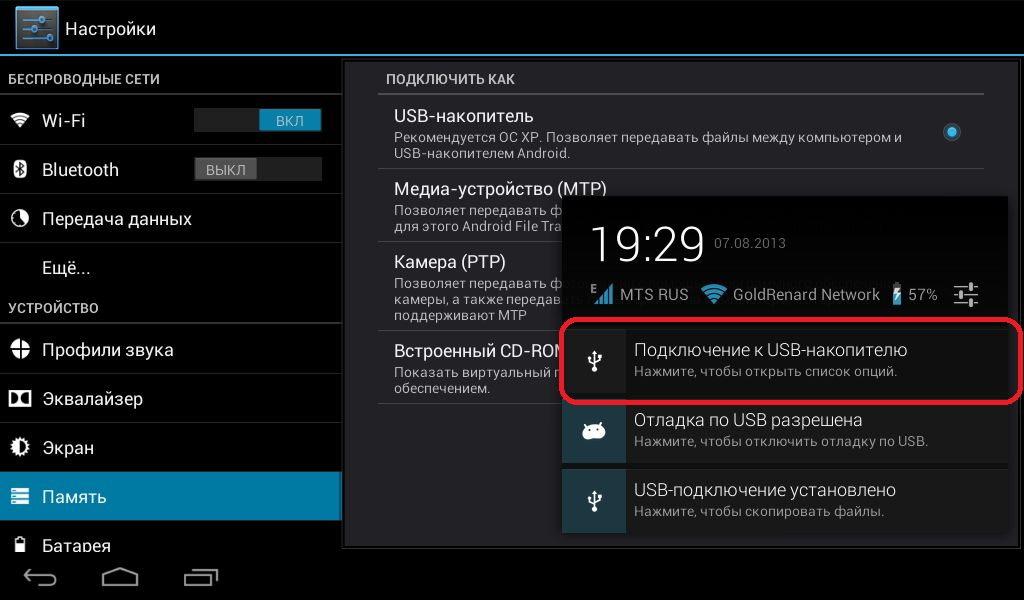
- Подключите модем к компьютеру и установите все необходимые драйверы и программное обеспечение с диска или флеш-памяти модема.
- Переведите модем в режим «только модем» с помощью специальной утилиты (например, 3G Modem Switch для Huawei).
- Отключите в настройках модема запрос PIN-кода SIM-карты.
- Проверьте работоспособность модема на компьютере, убедитесь что он подключается к интернету.
Эти действия позволят избежать проблем при подключении модема к планшету.
Подключение 3G модема к планшету Android
Для подключения 3G USB-модема к планшету Android выполните следующие шаги:
- Подключите модем к USB-порту планшета напрямую или через OTG-кабель, если на планшете microUSB.
- Дождитесь, пока система обнаружит и установит необходимые драйверы модема.
- Зайдите в настройки планшета и включите мобильный интернет.
- В настройках «Точки доступа (APN)» введите параметры вашего мобильного оператора.
- Включите передачу мобильных данных.
После этого на панели уведомлений должен появиться значок подключения к мобильной сети, а в браузере откроются web-страницы.
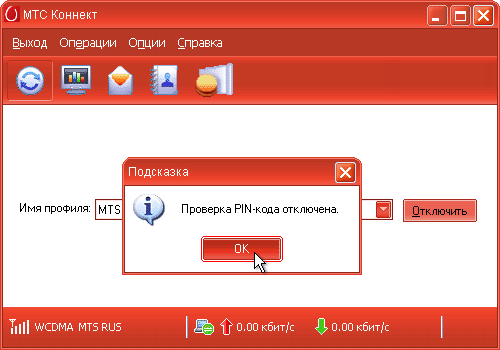
Что делать, если планшет не видит модем
Если после подключения 3G модем не определяется планшетом, попробуйте следующие способы решения:
- Убедитесь, что модем переведен в режим «только модем».
- Проверьте совместимость модема с вашей моделью планшета.
- Попробуйте подключить модем через другой OTG-кабель.
- Перезагрузите планшет с подключенным модемом.
- Установите приложение USB Host Controller, если оно отсутствует на планшете.
Если ничего не помогает, возможно ваш планшет не поддерживает работу с внешними USB-модемами. В этом случае можно использовать Wi-Fi роутер с 3G модемом.
Преимущества использования 3G модема с планшетом
Подключение 3G модема к планшету Android дает следующие преимущества:
- Доступ к мобильному интернету в любом месте, где есть покрытие сотовой сети.
- Более высокая скорость интернета по сравнению со встроенными 3G-модулями многих планшетов.
- Возможность использовать SIM-карты разных операторов.
- Экономия заряда батареи планшета по сравнению с работой встроенного 3G-модуля.
- Возможность раздавать интернет на другие устройства через Wi-Fi (для модемов с этой функцией).
Поэтому подключение внешнего 3G модема — хороший способ обеспечить планшет качественным мобильным интернетом.
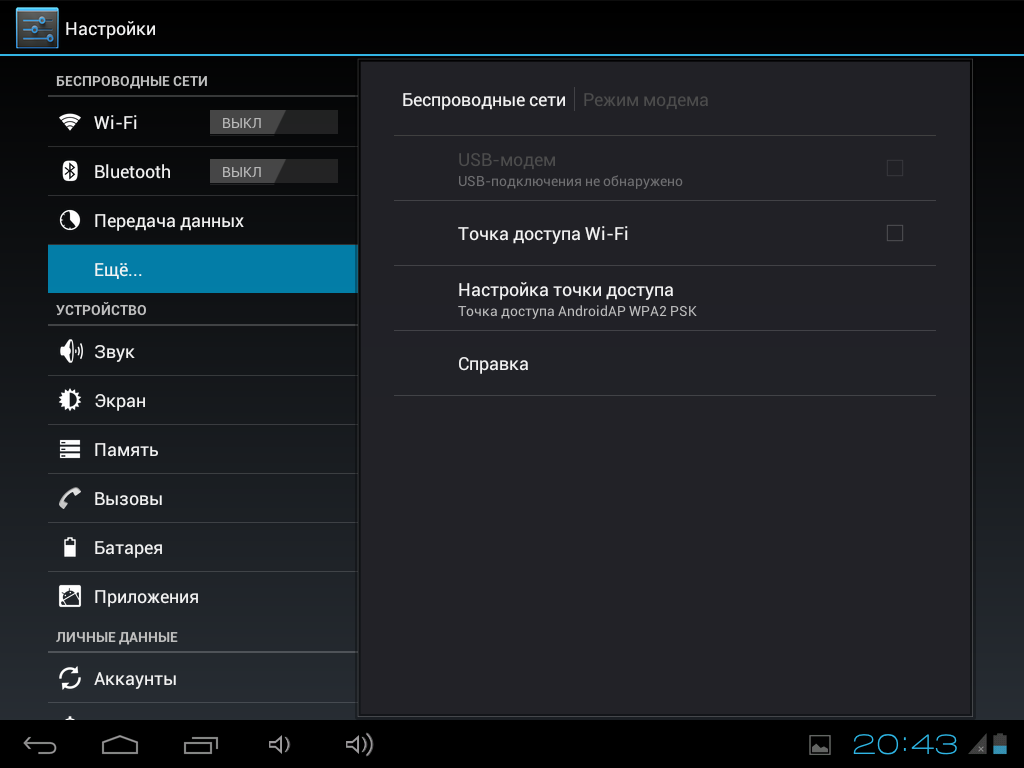
Настройка точки доступа (APN) для разных операторов
Для корректной работы 3G модема необходимо настроить точку доступа (APN) в соответствии с параметрами вашего мобильного оператора. Вот настройки для популярных операторов:МТС
- Имя: MTS Internet
- APN: internet.mts.ru
- Логин: mts
- Пароль: mts
Билайн
- Имя: Beeline Internet
- APN: internet.beeline.ru
- Логин: beeline
- Пароль: beeline
Мегафон
- Имя: Megafon Internet
- APN: internet
- Логин и пароль не требуются
Эти параметры вводятся в настройках мобильной сети планшета в разделе «Точки доступа (APN)».
Альтернативные способы подключения интернета к планшету
Если подключение 3G модема к планшету по каким-то причинам невозможно, есть альтернативные варианты обеспечения планшета мобильным интернетом:
- Использование смартфона в качестве Wi-Fi точки доступа (тетеринг).
- Подключение через мобильный Wi-Fi роутер с поддержкой 3G/4G.
- Использование публичных Wi-Fi сетей (в кафе, отелях и т.д.).
- Покупка планшета со встроенным 3G/4G модулем.
Каждый из этих способов имеет свои преимущества и недостатки. Выбор зависит от конкретных потребностей пользователя и технических возможностей.
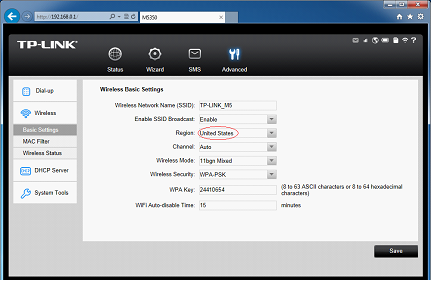
Часто задаваемые вопросы
Нужно ли устанавливать дополнительное ПО для работы 3G модема с планшетом?
В большинстве случаев для работы современных 3G модемов с планшетами на Android не требуется установка дополнительного программного обеспечения. Операционная система Android имеет встроенную поддержку USB-модемов. Однако некоторые производители могут предоставлять специальные приложения для более удобного управления модемом.
Как проверить скорость интернета через 3G модем на планшете?
Для проверки скорости интернета можно использовать специальные приложения из Google Play, например, Speedtest by Ookla или Fast.com. Также можно открыть любой сайт для проверки скорости в браузере планшета.
Можно ли использовать 4G модем с планшетом, поддерживающим только 3G?
Да, 4G модемы обычно имеют обратную совместимость с 3G сетями. При подключении к планшету с поддержкой только 3G, модем будет работать в режиме 3G. Однако стоит убедиться, что конкретная модель модема совместима с вашим планшетом.
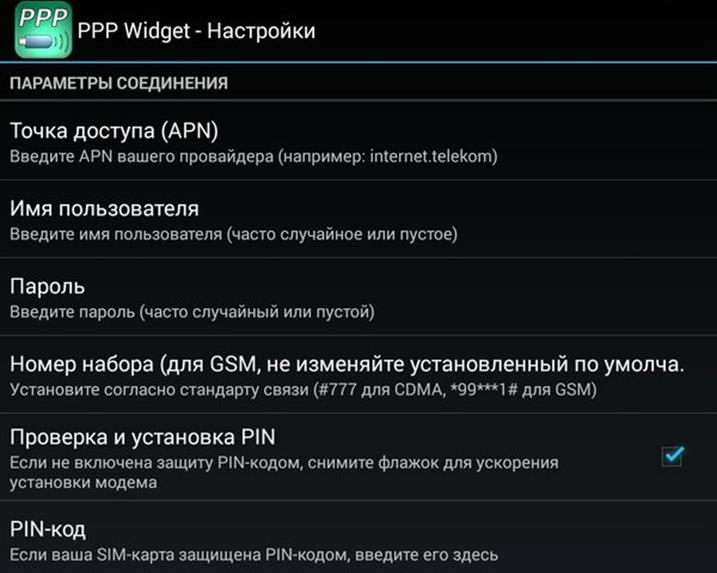
Как подключить 3g модем к планшету
Вы наверняка иногда себя корили за то, что не купили планшет с 3G модулем “на борту”, бывают ситуации когда WiFi поблизости не найти, а интернет нужен прямо здесь и сейчас. К счастью эту ситуацию можно исправить, и на помощь тут приходят, знакомые всем нам, USB модемы, которые мы привыкли использовать в своих ноутбуках.
В прошлой статье я уже рассказывал о том, насколько полезным может оказаться MicroUSB порт в Android планшете, если использовать его в связке с OTG кабелем, но не упомянул тогда о подключении к USB 3G модема. Так что в этой статье подробно остановлюсь именно на этом вопросе. Начать стоит с того, что USB модем на самом деле состоит из двух составляющих – это непосредственно 3G модуль и Flash накопитель для хранения данных соединения. И если компьютеры без проблем определяют оба устройства при подключении, то планшеты в этом плане не такие “смышлёные” и иногда при подключении распознают модем исключительно как флеш память. По этому, первое что надо сделать, это перевести модем в режим “только модем”
По этому, первое что надо сделать, это перевести модем в режим “только модем”
Как перевести модем в режим “только модем”
Способ №1 – Этот способ самый простой и быстрый, однако может не работать на некоторых планшетах.
- Скачайте и установите программу 3GSW на ваш компьютер по этой ссылке
- Подключите 3G модем к компьютеру и запустите программу
- В открывшемся окне нажмите на кнопку “Только модем” и затем нажмите “Выход”
Способ №2 – Используйте этот способ если предыдущий у вас не сработал
- Скачайте и установите Trial версию программы HyperTerminal на компьютер по этой ссылке
- Подключите модем к компьютеру
- Запустите “Диспетчер устройств” Windows, найдите списке оборудования ваш модем и перейдите в его свойства
- Перейдите во вкладку “Модем” и перепишите номер и скорость порта
- Запустите программу HyperTerminal и в окне нового подключения введите произвольное имя соединения
- В новом окне введите нормер порта, который записали до этого
- В следующем окне введите скорость соединения и нажмите OK
- В новом окне введите команду “ate1”, после ответа “OK” введите “at^u2diag=0”
- Снова дождитесь ответа “OK” и затем отключите модем
Подключаем модем к планшету
Итак, теперь модем готов к работе с Android планшетом, и можно подключать его к MicroUSB порту. Но в виду того, что в планшетах с отсутствием 3G модуля отсутствует интерфейс для настройки мобильных сетей, нам понадобится таковой установить отдельно.
Но в виду того, что в планшетах с отсутствием 3G модуля отсутствует интерфейс для настройки мобильных сетей, нам понадобится таковой установить отдельно.
Внимание! Для дальнейших действий необходимы права Root. (Более подробно как их получить читайте тут)
- В магазине Google Play Market скачайте и установите приложение PPP Widget
- По окончанию установки создайте на рабочем столе виджет PPP Widget
- На форуме разработчика виджета найдите драйвер под свой планшет и поместите его в папку sdcard/pppwidget/lib
- Подключите модем к планшету с помощью переходника и зайдите в настройки виджета PPP Widget
- Перейдите в раздел “Параметры соединения” и пропишите настройки предоставляемые вашим оператором
- После этого интернет на планшете должен заработать с помощью внешнего 3G модема.
Важно! Если после всего проделанного, у вас ничего не получилось, проверьте модем на совместимость с планшетом. Ваш модем должен быть в списке поддерживаемых устройств.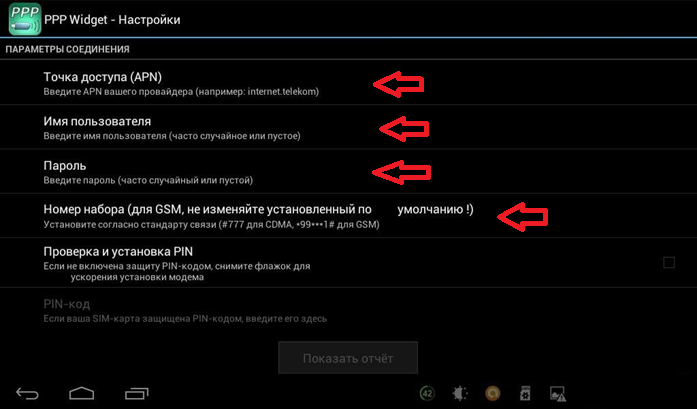
Как подключить 3G модем к Android планшету или смартфону
В этом посте речь пойдет о подключении отдельного 3G модема к вашему гаджету при помощи USB OTG кабеля. Этот вопрос актуальный именно для планшетов, потому что, в отличии от смартфонов, далеко не во всех из них есть модуль 3G. Да и скорость, которую предлагает USB 3G модем, зачастую выше чем у мобильного интернета.
Также вам может быть интересно почитать о подключении другой гарнитуры к вашему планшету или смартфону под управлением Android:
Нужно сказать, что USB модем состоит из двух вещей: 3G модуля и флеш накопитель, который в нем интегрирован, для хранения данных соединения. Если вы подключите такой модем к ПК, то он без проблем распознают оба устройства при подключении, но не все планшеты справляются с этой, казалось бы, несложной задачей и некоторые из них определяют 3G модем исключительно, как Flash накопитель.
Как подключить 3G модем к Android планшету
Поэтому для начала нам необходимо перевести этот самый 3G модем в режим, позволяющий вашему планшету распознавать его только, как модем. setport=«a1,a2;1,2,3»
setport=«a1,a2;1,2,3»
UPD: Как подсказали в комментариях, в планшетах без 3G модуля отсутствует интерфейс для настройки подключения мобильных сетей, поэтому нам придется установить приложение PPP Widget с Google Play. Для работы программы требуются root-права.
Программа создаст свой виджет, который нужно вывести на рабочий стол. Перейдите в настройки виджета и впишите APN, имя пользователя, пароль и номер дозвона, которые вы можете найти на сайте оператора.
Если у вас появится ошибка «Нет драйвера», перейдите на эту страницу, скачайте драйвер для своего устройства и поместите его в папку sdcard/pppwidget/lib.
Как подключить модем 3G к планшету
Выйти в интернет с планшета можно различными способами. Но если в гаджете нет слота для сим-карты, а возникла необходимость пользоваться интернетом в местах, где отсутствует беспроводная сеть, то единственный вариант — подключить 3g модем. Выполненный в виде флешки, он поможет ловить сеть везде, где есть покрытие сотовой сети. Ниже рассказано, как подключить модем к планшету и избежать возможных проблем.
Выполненный в виде флешки, он поможет ловить сеть везде, где есть покрытие сотовой сети. Ниже рассказано, как подключить модем к планшету и избежать возможных проблем.
Какой модем выбрать
При покупке модема важно определиться с оператором сотовой связи, чтобы он имел покрытие в том месте, где будет использоваться девайс. Сегодня основной выбор – это Мегафон, МТС, Билайн, Теле2 и Yota.
Устройство от одного производителя не работает с сим-картами другого поставщика услуг.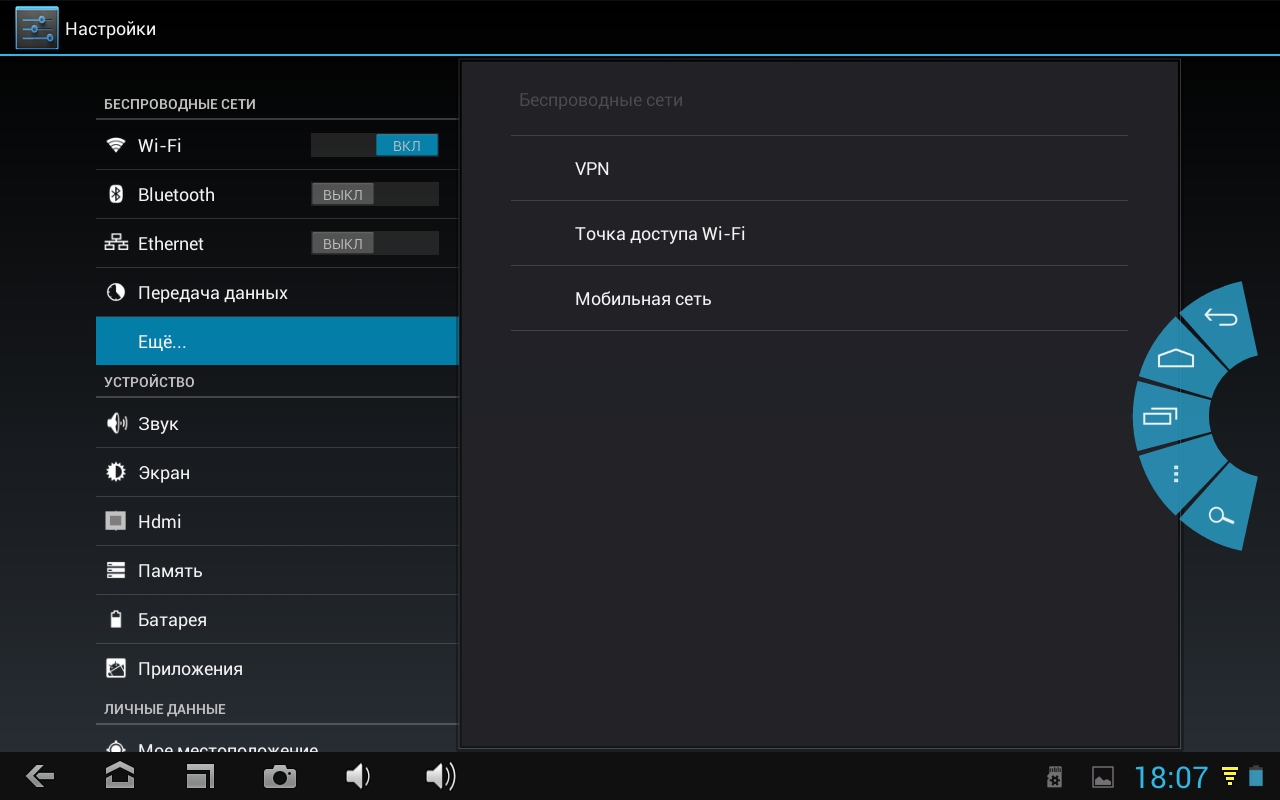 Есть возможность поменять прошивку аксессуара, чтобы оно стало работать с любыми сим, но это достаточно проблематично и небезопасно с точки зрения дальнейшей работоспособности модема.
Есть возможность поменять прошивку аксессуара, чтобы оно стало работать с любыми сим, но это достаточно проблематично и небезопасно с точки зрения дальнейшей работоспособности модема.
Совет! Модем обычно продается с сим-картой и подключенным тарифом, поэтому при покупке следует уточнить, какой тариф подключен, и если нужно, то перейти на более оптимальный.
Касательно устройства варианты могут быть следующие: модель с раздачей Wi-Fi, 3G или 4G. Первый тип является самым удобным, так как не требует физического подключения к устройству, и вся настройка заключается только в том, чтобы включить вай фай. 3G модемы сегодня встречаются редко, но могут достаться от знакомых или просто лежать без дела на полке. Минус в том, что скорость соединения будет не самой высокой, но если покупателя интересует только серфинг или работа с почтой, то такой вариант вполне подойдет. 4G модемы обеспечивают высокую скорость соединения, которой хватит для самых разных задач – от просто общения в сети до онлайн игр.
Подключение модема
Подключить девайс к интернету с помощью юсб модема не сложно. Если аппарат новый, то проблем совсем не возникнет, так как у них предусмотрена поддержка таких устройств, и обычно с установкой драйверов не возникает проблем. Если планшет старый, то могут возникнуть нюансы, например, модели Престижио и Леново с датой выпуска более 5 лет назад
Подключить 3G модем к Android планшету можно напрямую через USB разъем, если он предусмотрен в аппарате, или через OTG кабель. При выборе последнего следует предварительно узнать, какой выход предусмотрен в планшете. Так, старые модели Samsung имели не привычный сегодня microUSB выход, а собственный формат с широким штекером. В современных моделях широко распространен новый формат Type-C.
OTG кабель
На заметку! OTG кабель пригодится и для подключения другой периферии к планшету, например, флешки или камеры.
Когда переходник куплен, необходимо подключить usb модем к планшету Android через этот кабель. Система должна определить устройство. В некоторых случаях автоматически будет предложено поставить драйверы на аппарат, с этим необходимо согласиться. После их установки интернет автоматически начнет работать.
Совет! Если драйвер не ставится автоматически, то его можно скачать с официального сайта оператора сотовой связи или скачать в Play Market. В инструкции к модему будет прописано, что именно необходимо скачивать.
Если девайс аксессуар определил, но установка драйверов не началась, и при этом интернет не работает, следует выполнить его ручную настройку.
- Пользователю необходимо войти в настройки аппарата и выбрать «мобильные сети».
- Здесь необходимо настроить точку подключения — для этого следует войти в соответствующий пункт меню.
- Далее, необходимо ввести имя сети, адрес APN, логин и пароль. В зависимости от поставщика связи данные для настройки отличаются, поэтому следует их поискать на сайте оператора или попросить прислать в смс, позвонив на горячую линию.
 Более простой вариант – зайти в салон сотовой связи и попросить выполнить настройку.
Более простой вариант – зайти в салон сотовой связи и попросить выполнить настройку. - Когда данные введены и сеть сохранена, пользователю остается включить мобильные данные, потянув шторку вниз.
Возможные проблемы
Иногда случается так, что подключение модема к планшету заканчивается тем, что аппарат воспринимает его как флешку или вообще не видит модем. Проблема может заключаться в том, что модем изначально рассчитан на ПК или ноутбуки, а совместимость с планшетом является второстепенной функцией. В таком случае пользователю необходимо настроить его таким образом, чтобы он воспринимался мобильным девайсом только как планшет, а не носитель информации.
- Нужно подключить устройство к компьютеру и установить весь фирменный софт с диска из комплектации или непосредственно из памяти аксессуара (разные производители предлагают свои варианты).

- После установки ПО, следует в него войти и посмотреть меню настроек. Среди прочего будет пункт «только модем». Его следует активировать.
- Кроме того, сразу рекомендуется отключить проверку пин-кода, чтобы это не создавало дополнительных неудобств.
После выполнения этих действий подключение USB модема к планшету не вызовет других проблем.
Еще один пункт, который может встречаться у разных производителей планшета – необходимо включить поддержку USB модема. Для этого пользователь должен войти в настройки планшета и найти пункт «мобильные данные» или кликнуть по кнопке «еще». В открывшемся подменю будет пункт «USB модем», его следует отметить галочкой и сохранить данные.
Важный момент, который следует знать о модемах Yota – он не будет работать до тех пор, пока пользователь не создаст для себя тариф. Чтобы начать пользоваться интернетом от данной компании, необходимо не только подключить его к планшету и настроить мобильное соединение. Владельцу необходим скачать фирменное приложение из Play Market. В нем произойдет регистрация сим-карты, ей будет присвоен определенный числовой код (здесь нет номера абонента в традиционном понимании), а после этого покупатель сам настраивает параметры тарифа. После выполнения этих действий интернет начнет работать.
Владельцу необходим скачать фирменное приложение из Play Market. В нем произойдет регистрация сим-карты, ей будет присвоен определенный числовой код (здесь нет номера абонента в традиционном понимании), а после этого покупатель сам настраивает параметры тарифа. После выполнения этих действий интернет начнет работать.
Популярные модели планшетов по мнению покупателей
Планшет Samsung Galaxy Tab A 10.5 SM-T595 32Gb на Яндекс Маркете
Планшет Apple iPad (2018) 32Gb Wi-Fi + Cellular на Яндекс Маркете
Планшет Huawei MediaPad M5 Lite 10 32Gb LTE на Яндекс Маркете
Планшет Apple iPad Pro 10.5 512Gb Wi-Fi на Яндекс Маркете
Планшет Microsoft Surface Pro 5 i5 4Gb 128Gb на Яндекс Маркете
Как подключить 3G модем к планшету c OS Android
Все больше и больше пользователи планшетов сталкиваются с проблемой подключения беспроводного интернета к планшету с OS Android.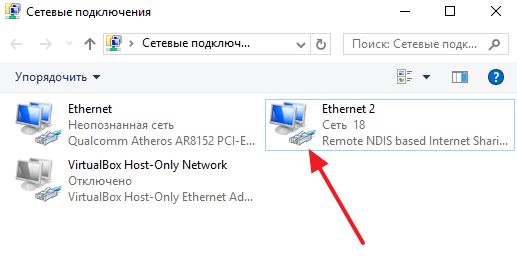 Большая часть планшетов китайского происхождения в априори поддерживают подключение USB 3G модема. Но довольно часто не удается произвести подключение без проблем.
Большая часть планшетов китайского происхождения в априори поддерживают подключение USB 3G модема. Но довольно часто не удается произвести подключение без проблем.
Итак, в чем причина? Зачастую некорректная работа драйверов или их отсутствие. Но прежде чем приступить к инструкции по настройке USB модема 3G для android необходимо удостовериться, что Ваш usb модем cdma присутствует в следующем списке:
- ZTE MF-100
- ZTE MF-112
- ZTE MF-180
- Huawei E171
- Huawei E173
- Huawei E352
В данном перечне указаны 3G модемы, которые были проверены и гарантированно работают с планшетами с OS Android.
Подключите 3G интернет к своему планшету!
Оставьте свой номер телефона, мы перезвоним в течение 30 минут и расскажем как это сделать
+38
Инструкция по подключению 3G модем к Android планшету
Предупреждение: Любые действия по настройке модема вы делаете на свой страх и риск!
- Убедитесь в работоспособности устройства.
 Подключите его к Вашему ПК и установите драйвера на 3G модем с CD носителя или же с самого модема (в некоторых моделях драйвера устанавливаются автоматически с Flesh памяти устройства).
Подключите его к Вашему ПК и установите драйвера на 3G модем с CD носителя или же с самого модема (в некоторых моделях драйвера устанавливаются автоматически с Flesh памяти устройства). - Необходимо перевести гаджет в режим «только модем». В этом вам поможет специальная программа 3g modem mode switcher. Если Ваш модем использует технологию авто установки драйверов, это может быть причиной его не корректной работы с планшетом.
- Итак, запускаем программу 3g modem mode switcher. Выбираем “только модем”. Модем должен быть включен.
- Подключаем модем к планшету
- Запустить настройки-> беспроводные сети -> точки доступа APN
- На экране появится меню где необходимо будет ввести настройки в зависимости от используемого Вами оператора:
| Оператор | APN |
| Utel (ОГО!Мобильный) | 3g.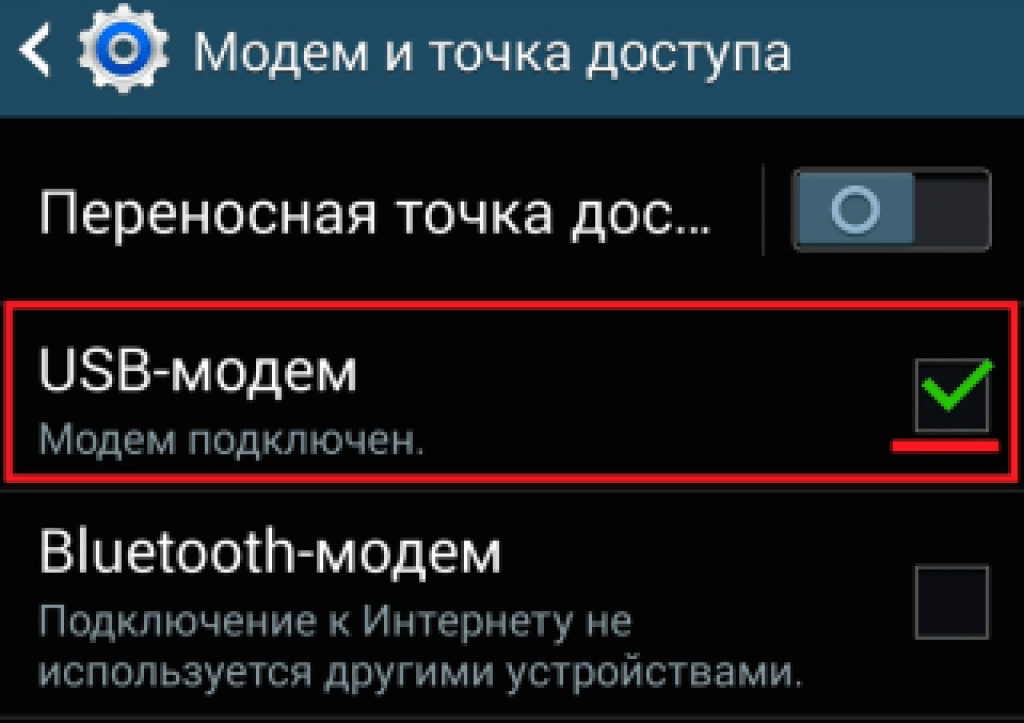 utel.ua utel.ua |
| Киевстар | www.kyivstar.net |
| МТС | internet |
| Life 🙂 | internet |
- Перезагружаем планшет
- Подключаем 3G модем в USB планшета. Примерно через 10 сек должен появиться значок “3G” возле индикатора заряда батареи.
- Открываем шампанское и празднуем, Вы в интернете!
Если Ваш планшет и мтс модем так и не заработал или же Вы еще не приобрели устройство для выхода в интернет, то Вам будет полезно узнать следующее:
Самый простой способ подключения интернета к планшету!
Самым простым способом подключения беспроводного интернета к планшету – это покупка 3G Wi-Fi Роутера (подробнее о комплекте «3g модем для планшета»).
Что такое 3G Wi-Fi Роутер и как его использовать?
3G Wi-Fi Роутер – это тот же 3G модем, но уже с возможностью раздавать Wi-Fi. Т.е. вы получаете переносной, миниатюрный роутер, который способен обеспечить все ваши устройства (ноутбук, планшет, смартфон и т.д.) интернетом.
Т.е. вы получаете переносной, миниатюрный роутер, который способен обеспечить все ваши устройства (ноутбук, планшет, смартфон и т.д.) интернетом.
Если вы хотите работать с интернетом с компьютера можно использовать, например, модем МТС Коннект.
В чем преимущества 3G Wi-Fi Роутера?
- Обеспечение беспроводным интернетом одновременно на 5 устройств,
- Ваш планшет будет свободен! Вам не нужно будет волноваться каждый раз как вы кладете ваш планшет за USB разъем. Ведь торчащий 3G модем банально неудобен в использовании с этим устройством.
Видео: Как подключить интернет к планшету
Выберите 3g интернет для своего планшета!
Оставьте ваш номер телефона, мы перезвоним в течение 30 минут и ответим на все вопросы!
+38
Как подключить 3g модем к android.
 Как подключить модем к планшету. Планшет и модем.
Как подключить модем к планшету. Планшет и модем.Сегодня сложно представить использование компьютера без интернета, поэтому нет смысла прилагать усилия, рассказывая о безграничных возможностях «всемирной паутины». Совершенно понятно, что мобильные компьютерные устройства, к которым относятся и планшеты, предполагают наличие такого же мобильного доступа к сети. Ну в самом деле, если, к примеру, ноутбук ещё можно представить, с кабелем, подключённым в этих целях, то такое же соединение для планшета «убивает» напрочь саму идею изобретения мобильной техники. Решением задачи интернет-подключения в таком случае становятся специальные устройства — модемы.
Хотя крупные таблетки от крупных производителей продолжают иметь свою цену, много поставщиков, но с тех пор нанесенными моделей на рынке, которые можно было за сравнительно небольшие деньги. Для того, чтобы использовать планшет правильно, но подключение к Интернету необходимо. В отличии от обычного компьютера таблетки, однако, мобильный терминал и больше всего хочет, прежде всего, путешествие использовать их таблетку.
В отличии от обычного компьютера таблетки, однако, мобильный терминал и больше всего хочет, прежде всего, путешествие использовать их таблетку.
Это, конечно, возможно и осуществляется через сотовую связь. Для этого, в свою очередь, соответствующего план данных и другие связанные с ними аппаратными средствами являются один требуется. Но по-прежнему остается вопрос о том, как планшет приходит к Интернету.
Существуют модемы второго, третьего и четвёртого поколения (2G, 3G, 4G). Какой из них выбрать? Казалось бы, вопросов возникать не должно, 4G – если рассуждать логически, самый правильный выбор, но не всё так просто. Ваши предпочтения должны зависеть от того, где вы будете использовать модем. Если это сельская местность, отдалённые районы, то, скорее всего на 4G рассчитывать не стоит, в лучшем случае — 3G, а то и 2G. Самым оптимальным считается 3G.
Дорога для подключения планшета к сети Интернет. Есть по существу четыре различных способа. Такая таблетка уже есть модем для мобильного Интернета. Вместо этого устройство может быть рядом с планшетом, или иным образом в какой-либо степени. Есть также мобильный маршрутизатор, который может быть подключен к адаптеру и работать постоянно на сокете или заряжать его.
Вместо этого устройство может быть рядом с планшетом, или иным образом в какой-либо степени. Есть также мобильный маршрутизатор, который может быть подключен к адаптеру и работать постоянно на сокете или заряжать его.
Эксплуатировать смартфон в качестве точки доступа
Тот, кто владеет смартфоном, использует, скорее всего, план данных, с которым он идет мобильным к Интернету. В основном это Интернет, который предлагают различные операторы мобильной телефонии. В некоторых операторах также необходимо активировать «Роуминг данных», который вы должны набирать при использовании модема у испанского оператора за рубежом. Другие параметры меню настроек.
Покупая модем, необходимо или зайти на официальный сайт производителя вашего планшета и посмотреть, какой именно 3G-модем будет совместим с вашим аппаратом, или воспользоваться рекомендациями продавца-консультанта салона связи.
Если говорить о моделях, предлагаемых операторами, будь то МТС 824F, Мегафон M100-4, т.д. , то всё это один и тот же модем Huawei E3272 (Китай), который, как правило, не требует установки драйверов, так как при подключении они устанавливаются автоматически, как и все нужные для работы приложения. В случае приобретения 3G модема в салоне сотовой связи одного из операторов, то, скорее всего вы купите уже «прошитое» устройство, и выиграете в цене, но вот сменить оператора уже не будет возможности.
, то всё это один и тот же модем Huawei E3272 (Китай), который, как правило, не требует установки драйверов, так как при подключении они устанавливаются автоматически, как и все нужные для работы приложения. В случае приобретения 3G модема в салоне сотовой связи одного из операторов, то, скорее всего вы купите уже «прошитое» устройство, и выиграете в цене, но вот сменить оператора уже не будет возможности.
Другие параметры параметров мобильной сети не являются априорными для подключения модема; Некоторые из них важны в случае сбоев конфигурации, а другие просто улучшают работу пользователя. Большинство модемов уже имеют точку доступа, предварительно настроенную оператором, но особенно в свободных или старых модемах, это может быть не так, и в этом случае вам понадобятся данные для его настройки вручную. Как указывает сама система, этот параметр позволяет вам экономить батарею, когда вам это нужно. Если, кроме того, у вашей скорости передачи данных есть ограничение скорости, когда-то превышено, вы не заметите большой скорости между одной сетью и другой, почему экономия батареи не будет жертвой в этом смысле. Если вы подключитесь к неправильному или недоступному оператору, вы получите уведомление. Были случаи, когда эта функция вмешивается в правильную работу контроллера, поэтому конфигурация не выполняется с самого начала. Выполняйте все возможные проверки, чтобы отбросить те, которые не поддаются проверке: при необходимости протестируйте несколько кабелей и, прежде всего, попробуйте подключить модем через разные устройства. Знайте свою скорость передачи данных: скорость, ограничения и дополнительные затраты. Большинство данных не применяются, когда мы выезжаем из страны, и это может быть связано с переплатой или отключением услуги. Данные о роуминге позволяют подключаться к Интернету с зарубежными сетями, поэтому важно быть очень осторожным с ним, когда мы выйдем из нашей страны, или если вы живете в пограничной области, где эти сети имеют покрытие. Сетевые операторы.
. Второй способ — использовать программу, которая упрощает работу, но обычно они создают только ярлыки.
Если вы подключитесь к неправильному или недоступному оператору, вы получите уведомление. Были случаи, когда эта функция вмешивается в правильную работу контроллера, поэтому конфигурация не выполняется с самого начала. Выполняйте все возможные проверки, чтобы отбросить те, которые не поддаются проверке: при необходимости протестируйте несколько кабелей и, прежде всего, попробуйте подключить модем через разные устройства. Знайте свою скорость передачи данных: скорость, ограничения и дополнительные затраты. Большинство данных не применяются, когда мы выезжаем из страны, и это может быть связано с переплатой или отключением услуги. Данные о роуминге позволяют подключаться к Интернету с зарубежными сетями, поэтому важно быть очень осторожным с ним, когда мы выйдем из нашей страны, или если вы живете в пограничной области, где эти сети имеют покрытие. Сетевые операторы.
. Второй способ — использовать программу, которая упрощает работу, но обычно они создают только ярлыки.
Можно купить «непрошитый» USB-модем и 3G сим-карту «Мегафон», «Билайн», «МТС» или другого оператора. Кроме упомянутого Huawei E3272 сейчас предлагаются:
- 3G Huawei E3131- хороший бюджетный прибор, который может быть использован в качестве флеш-карты, благодаря имеющемуся слоту для micro SD. Поддерживает стандарты3G и 2G.
- 3G ZTE MF 667 – проще предыдущего тем, что управляется через веб-интерфейс, что удобнее, чем через приложение.
- wifi роутер Huawei E355 – отличный вариант при использовании для нескольких устройств, так как выполняет функции роутера и модема.
- 4G USB модем Huawei E3272 (у «Мегафона» M100-4, у «МТС» — 824F, 824FT) – это универсальный модем с хорошей скоростью передачи данных (100 Мбит/сек) и автоматическим переключением между стандартами 2G/3G/4G в зависимости от сигнала мобильных операторов.
На чём остановить выбор решать, конечно же, вам — однозначной рекомендации тут нет, поскольку требуется оценивать возможности мобильных операторов вашего региона и ваши потребности.
Также активируйте переключатель роуминга данных. Первое, что нужно сделать, — создать точку доступа на мобильном устройстве. В различных тестах мы пришли к выводу, что наилучшие результаты были получены после подключения модемов к компьютерам и подтверждения хорошей стабильности соединения. Мы советуем вам пойти в компьютерный магазин или мобильный оператор с планшетом в руке, убедитесь, что у вас есть модем, совместимый с вашей планшетной моделью, и протестируйте модем перед его покупкой. Если вы решите купить в интернет-магазинах, сначала проверьте список модемов, совместимых с вашей моделью планшета, найдите подходящий сайт и сделайте покупку.
Как подключить 3G-модем к Android-планшету
Итак, во-первых, чтобы перейти к самому главному, мы должны иметь собственно планшет на OS Android, оборудованный USB входом, если присутствует только микро-USB вход, то понадобится ещё и специальный кабель OTG (хостовый). Обычно такой кабель должен входить в стандартную комплектацию, но если по каким-то причинам он отсутствует, то придётся его приобрести:
Когда вы получаете модем, проверьте его в первый день, когда вы его получите. Если у вас есть трудности с доступом к другим часто задаваемым вопросам. Проверьте параметр «Данные включены». Включите функцию Роуминг данных, если вы находитесь за пределами области вашего плана данных. Плата за роуминг может превышать скорость передачи данных.
Перейдите к «Имена точек доступа». В случае нестабильности соединения обратитесь к поставщику услуг мобильной связи. Внимание: Мы не гарантируем совместимость с модемными моделями, отличными от указанных, включая модемы от того же производителя. Убедитесь, что модем находится в списке поддерживаемых модемов. Подключите модем к компьютеру и убедитесь, что он подключается и просматривается. Повторите тестирование в разное время и в разных местах.
Во-вторых, сам USB-модем.
И, в-третьих, поскольку изначально модемы были предназначены для компьютеров, то для запуска модема Билайн, Мегафон или МТС, др. в работоспособное состояние понадобится ПК.
Шаг 1: Подключаем модем к компьютеру и устанавливаем программное обеспечение, которое должно быть в комплекте (программы драйверы и спец приложения для настройки). ПО может быть записано на накопителе модема или на CD-диске, прилагаемом в комплекте.
Если это не сработает, перезагрузите устройство и повторите попытку. Появится значок, указывающий на соединение в нижней правой области экрана, указывающее на успешное соединение. Проверьте правильность введенного пароля. Как подключить планшет к Интернету?
Поскольку большинство задач на планшете зависят от Интернета, первое, что нужно сделать, — это настроить свой доступ. Перейдите на страницу, где показаны все приложения, и нажмите «Настройки». Как заблокировать экран планшета? Одной из ключевых рекомендаций экспертов по безопасности является установка пароля для вашего устройства, как только вы его приобретете. Это предотвращает попадание фотографий, писем и другого содержимого в неправильные руки, если планшет потерян или украден. Чтобы настроить пароль, перейдите в «Настройки», перейдите в меню «Безопасность» и «Блокировка экрана».
Шаг 2: С помощью приложения, имеющегося в комплекте, переводим 3Gмодем в положение «только модем» (потому что по умолчанию все планшеты считывают этот прибор как флеш-память), отключаем отключаем модуль Wi-Fi и проверку пин-кода.
Шаг 3: В планшете открываем раздел «Настройки», находим «Настройки сети» (может называться иначе), выбираем «Передача данных» и «3G».
В последнем случае вам нужно захватить изображение вашего лица, которое будет служить стандартом для сравнения. После регистрации каждый раз, когда вы включаете планшет, просто смотрите на камеру, чтобы система автоматически открывала экран. Как изменить фоновое изображение?
Самый простой способ сделать это — просто играть в течение нескольких секунд в любом месте на главном экране в области, в которой нет значков. Как настроить учетную запись электронной почты?
Для этого коснитесь значка «Электронная почта» на главном экране. Введите свой адрес электронной почты и пароль и нажмите кнопку «Далее». На следующей странице установите, должен ли ваш планшет показывать уведомления каждый раз, когда приходит новое письмо.
Шаг 4: Подключаем планшетный компьютер к модему и ждём до того момента, пока находящаяся на модеме лампочка перестанет мигать.
Шаг 5: В «Дополнительных настройках» находим «Точки доступа APN», создаём точку доступа (узнать данные можно у оператора выбранной компании сотовой связи, но если модем куплен в сертифицированной точке оператора, то нужные настройки будут установлены изначально). Сохраняем настройки и производим перезагрузку своего аппарата.
После завершения настройки планшет отобразит сообщения пользователя. Для этого щелкните значок, расположенный с правой стороны верхней панели почтового клиента, чтобы просмотреть параметры и нажмите «Настройки». Нажмите «Добавить аккаунт» и повторите регистрацию со своей второй учетной записи электронной почты. Перейдите на вкладку приложений, в которую входят бесплатные и платные программы виртуального магазина. Чтобы загрузить приложение, выберите его и нажмите кнопку «Установить». Дождитесь завершения загрузки, и приложение будет доступно на главном экране.
Кричать громко «Ура!» можно когда вверху экрана появится значок 3G.
«Непрошитые» модемы подключаются следующим образом:
- Находим и запускаем на ПК ознакомительную версию программы HyperTerminal
- Создаём подключение к компьютеру, для чего в своём ЮСБ-модеме находим «Диспетчер устройств», открываем свойства и в пункте «Модем» вписываем скорость и нумерацию порта.u2diag=0».
- Жмём «OK», отсоединяем USB-устройство.
Теперь модем переведён в нужный режим, и можно приступить к подсоединению к микро USB-порту. Некоторые таблеты с таким портом не поддерживают нужный интерфейс, значит нам будут нужны , после их получения загружаем и устанавливаем бесплатное приложение PPP Widget .прикрепляем виджет на рабочий стол.
В этих версиях вы не можете устанавливать приложения на карту памяти. На карточке вы просто отдаете музыку, видео, фотографии, книги и другие файлы. Однако, если вы хотите установить более тяжелые игры на планшет, лучше следить за внутренней памятью планшета. В этом случае лучше выбрать устройство, которое обеспечивает большую внутреннюю память.
Как перенести музыку и видео на планшет? Выберите опцию «Открыть папку». Чтобы добавить музыку, перетащите файлы или папки со своего компьютера в папку «Музыка» на вашем устройстве. Для видео перетащите файлы в папку «Фильмы». Как узнать, какая память доступна?
На форуме разработчика находим информацию о драйвере для своего планшетного устройства и скачиваем её в sdcard/pppwidget/lib.
Подключаем планшет к модему через кабель, в «Параметрах соединения», находящихся в настройках виджета прописываем конфигурацию, которую нужно получить у выбранного оператора связи.
Чтобы посмотреть, просто перейдите в «Настройки», а затем «Хранение». На простой диаграмме можно узнать свободную память и сколько места занимают приложения, музыка, видео и другие. Чтобы узнать, какие приложения занимают больше места в памяти, пользователь должен получить доступ к меню «Настройки», а затем «Приложения». В списке «Загруженные» вы можете увидеть, сколько памяти занимает каждое приложение на планшете. Эта функция помогает вам выбрать, какие приложения следует исключать, когда внутренняя память продукта начнет заканчиваться.
Как подключать 4G модем к планшету АндроидЕсли вы пришли к выводу о необходимости такого подключения, невзирая на ценовой потолок и не повсеместную поддержку, то приступаем:
- Отключаем в Android-планшете следующие функции: запрос PIN кода, CardReader и виртуальные диски.
- Выключаем появившееся значение «Ethernet».
- Находим настройки IP-адреса, выбираем «Статический» (адрес — должны быть символы 10.0.0.10, маска — 255.255.255.0, в пустых значениях проставляем -10.0.0.1).
- Проверяем возможность выхода в интернет.
Ну вот, в общем-то, и всё, о чём мы хотели рассказать в этой статье. В заключении позволю себе дать некоторые советы:
После активации коснитесь экрана, чтобы просмотреть доступные для подключения устройства. Коснитесь устройства, которое вы хотите, и ваш планшет начнет синхронизацию. Как создать резервные копии и восстановить заводские настройки? При обмене или продаже планшета другу убедитесь, что вы восстановили заводские настройки. Но будьте осторожны: при этом будет удалено все содержимое устройства, включая установленные приложения.
Поэтому лучше сначала создать резервную копию информации о планшете. Однако, поскольку производители могут вносить изменения в операционную систему, иногда автоматическая синхронизация с облаком недоступна на выбранной модели. Вы также можете скопировать файлы вручную, чтобы сохранить копию на свой компьютер. Перетащите файлы в папку на вашем компьютере.
- При приобретении USB-модема убедитесь в правильности заполнения гарантийного талона, чтобы не лишить себя права на гарантийный ремонт.
- Отключайте модем после завершения интернет-сессии, так как он будет продолжать потреблять ресурсы планшета.
- Выбирая планшетный компьютер, изыщете возможность приобрести аппарат со встроенным GSM-модулем, тогда модем не понадобится.
Но если оба варианта недоступны, можно воспользоваться USB-модемом. Такой способ особенно актуален для владельцев моделей без SIM-карты. Как подключить модем к планшету? Это совсем нетрудно.
Однако эти приложения могут иметь ограничения на доступ к некоторым типам файлов, хранящихся на устройстве. Кроме того, они не синхронизируют файлы с копией в облаке. После завершения резервного копирования информации, хранящейся на планшете, пользователь должен получить доступ к меню «Настройки», а затем «Резервное копирование и сброс». Прикоснитесь к опции «Оригинальная настройка», которая запустит восстановление и перезапустит планшет в конце процесса.
Как сделать батарею дольше? Чтобы контролировать использование аккумулятора, пользователь должен получить доступ к меню «Настройки», нажать «Управление питанием», а затем «Карта использования энергии». В опции «Энергосбережение» пользователь может определить способ использования планшета. Например, когда батарея выключена, вы можете продлить «последний 10% срок службы батареи», включив ультраэкономичный режим, который отключает планшет от сети, когда устройство находится в режиме ожидания.
Настройки беспроводной сети 3G
Модем для планшета Андроид 3G подойдёт практически любой, которым вы обычно пользуетесь для посещения Всемирной паутины с компьютера. Разница в разъёмах компенсируется OTG-кабелем (с одной стороны, к нему могут подключаться устройства с USB-входом, а с другой — есть маленький разъём для девайса).
- Первым делом включаем гаджет, ждём, когда запустится лаунчер и появятся значки со всеми приложениями.
- Заходим в «Настройки» — «Беспроводные сети » — «Мобильная сеть» (последовательность и название разделов могут разниться в зависимости от устройства и ОС).
- Третий шаг: выбираем пункт «Передача данных», чтобы включить нужную нам сотовую сеть.
- Подключаем модем к планшету, ждём, пока он определится устройством (вверху справа должна загореться надпись «3G»).
- Далее выбираем «Точка доступа APN» и создаём новую точку.
Если ваш модем позиционируется как продукция для одного оператора сотовой связи, то дальше всё настраивается автоматически. Если этого не произошло, вводим запрашиваемые данные провайдера:
- для Beeline -beeline.ru;
- для МТS -mts.ru;
- для Megafon — internet.
Имя пользователя и пароль будут эквивалентны имени провайдера, записывать надо английскими буквами, как выше, только для Мегафон используется другое — gdata. Раздел МСС заполняется числом 250 (для всех операторов), MNC:
- МТS — 01;
- Megafon — 99;
- Beeline —
Затем нужно зафиксировать эти настройки и можно пользоваться интернетом.
Как подключить 4G-модем к планшету на базе Андроид? Точно так же, как и 3G: все параметры абсолютно одинаковые. Конечно, при покупке модуля беспроводной связи не лишним будет упомянуть о возможности подключения его к планшету: консультант настроит оборудование или подскажет, какое лучше приобрести.
Возможные проблемы и пути их решения
Если после того, как подключили 3G-модем к планшету Android, соединения с интернетом не произошло, значит, что-то идёт не так. Возможные проблемы, с которыми сталкиваются пользователи:
Как подключить 3G-модем, если препятствия не удалось устранить? Обратиться в сервисный центр либо в салон оператора мобильной связи. Также можно купить карманный мини-роутер: он раздаёт Wi-Fi подключенным устройствам, и к тому же меньше разряжает батарею.
Может быть, вы знаете, как к планшету подключить USB-модем другим способом? Поделитесь им в комментариях.
Как подключить модем к планшету андроид
Вероятно, нет такого человека, который бы купил планшет, но ни разу в жизни не пользовался мобильным интернетом. Польза от беспроводного интернета в планшете вполне очевидна: можно пользоваться социальными сетями, смотреть видео, играть в онлайн-игрушки. Соединение с интернетом реализуется, как правило, двумя способами: 1 — через Wi-Fi, 2 – через 3G или 4G. Wi-Fi адаптер имеется во всех современных планшетах, в то время как 3G и 4G модем – это опциональный модуль. Как правило, планшетник, в котором установлен новомодный встроенный 4G модем, стоит значительно дороже аналогичного по производительности планшета без функции мобильного беспроводного интернета. Чтобы не корить себя за то, что во время покупки вы не выбрали планшетный компьютер с 4G модулем, давайте рассмотрим подробно способы подключения внешнего 4G модема от МТС к планшету без 3G.
Как подключить 4G модем Huawei E3372 (mts 827F) к планшету
Во-первых, необходимо подключить 4G модем к компьютеру, чтобы установить драйвера и сопутствующее программное обеспечение.
Во-вторых, отключите запрос PIN-кода, используя программу Коннект Менеджер.SETPORT=»FF;61,62″. В результате этих простых манипуляций перестанет определяться встроенный виртуальный диск и считыватель микро SD карт. Эти изменения будут заметны как в Windows, так и в Android-среде.
В-четвертых, необходимо подключить через OTG-кабель модем к планшету. Здесь самое важное точно разобраться, имеет ли планшет поддержку USB On-The-Go или нет. Если такой поддержки нет, то никакие настройки не помогут. Останется лишь довольствоваться Wi-Fi соединением.
И в-пятых, произведите настройки планшета. Разрешаем передачу данных в мобильных сетях, а также прописываем значение APN – internet.mts.ru, имя пользователя – mts, пароль – mts, MCC – 250, MNC – 01. Сохраняем изменения.
Как показывает практика, в подавляющем большинстве случаев вышеописанные манипуляции приводят к появлению 4G интернета. Если же у вас этого не произошло, то не стоит отчаиваться, ведь можно еще получить root-права и установить специальный PPP Widget.
Как подключить модем к Андроид планшету и телефону в 3G и 4G
Сегодня сложно представить использование компьютера без интернета, поэтому нет смысла прилагать усилия, рассказывая о безграничных возможностях «всемирной паутины». Совершенно понятно, что мобильные компьютерные устройства, к которым относятся и планшеты, предполагают наличие такого же мобильного доступа к сети. Ну в самом деле, если, к примеру, ноутбук ещё можно представить, с кабелем, подключённым в этих целях, то такое же соединение для планшета «убивает» напрочь саму идею изобретения мобильной техники. Решением задачи интернет-подключения в таком случае становятся специальные устройства — модемы.
Виды модемов для планшета АндроидСуществуют модемы второго, третьего и четвёртого поколения (2G, 3G, 4G). Какой из них выбрать? Казалось бы, вопросов возникать не должно, 4G – если рассуждать логически, самый правильный выбор, но не всё так просто. Ваши предпочтения должны зависеть от того, где вы будете использовать модем. Если это сельская местность, отдалённые районы, то, скорее всего на 4G рассчитывать не стоит, в лучшем случае — 3G, а то и 2G. Самым оптимальным считается 3G.
Покупая модем, необходимо или зайти на официальный сайт производителя вашего планшета и посмотреть, какой именно 3G-модем будет совместим с вашим аппаратом, или воспользоваться рекомендациями продавца-консультанта салона связи.
Если говорить о моделях, предлагаемых операторами, будь то МТС 824F, Мегафон M100-4, т.д., то всё это один и тот же модем Huawei E3272 (Китай), который, как правило, не требует установки драйверов, так как при подключении они устанавливаются автоматически , как и все нужные для работы приложения. В случае приобретения 3G модема в салоне сотовой связи одного из операторов, то, скорее всего вы купите уже «прошитое» устройство, и выиграете в цене, но вот сменить оператора уже не будет возможности.
Можно купить «непрошитый» USB-модем и 3G сим-карту «Мегафон», «Билайн», «МТС» или другого оператора. Кроме упомянутого Huawei E3272 сейчас предлагаются:
- 3G Huawei E3131- хороший бюджетный прибор, который может быть использован в качестве флеш-карты, благодаря имеющемуся слоту для micro SD. Поддерживает стандарты3G и 2G.
- 3G ZTE MF 667 – проще предыдущего тем, что управляется через веб-интерфейс, что удобнее, чем через приложение.
- wifi роутер Huawei E355 – отличный вариант при использовании для нескольких устройств, так как выполняет функции роутера и модема.
- 4G USB модем Huawei E3272 (у «Мегафона» M100-4, у «МТС» — 824F, 824FT) – это универсальный модем с хорошей скоростью передачи данных (100 Мбит/сек) и автоматическим переключением между стандартами 2G/3G/4G в зависимости от сигнала мобильных операторов.
На чём остановить выбор решать, конечно же, вам — однозначной рекомендации тут нет, поскольку требуется оценивать возможности мобильных операторов вашего региона и ваши потребности.
Как подключить 3G-модем к Android-планшету
Итак, во-первых, чтобы перейти к самому главному, мы должны иметь собственно планшет на OS Android, оборудованный USB входом, если присутствует только микро-USB вход, то понадобится ещё и специальный кабель OTG (хостовый). Обычно такой кабель должен входить в стандартную комплектацию, но если по каким-то причинам он отсутствует, то придётся его приобрести:
Во-вторых, сам USB-модем.
И, в-третьих, поскольку изначально модемы были предназначены для компьютеров, то для запуска модема Билайн, Мегафон или МТС, др. в работоспособное состояние понадобится ПК.
Далее пошагово:
Шаг 1: Подключаем модем к компьютеру и устанавливаем программное обеспечение, которое должно быть в комплекте (программы драйверы и спец приложения для настройки). ПО может быть записано на накопителе модема или на CD-диске, прилагаемом в комплекте.
Шаг 2: С помощью приложения, имеющегося в комплекте, переводим 3Gмодем в положение «только модем» (потому что по умолчанию все планшеты считывают этот прибор как флеш-память), отключаем отключаем модуль Wi-Fi и проверку пин-кода.
Шаг 3: В планшете открываем раздел «Настройки», находим «Настройки сети» (может называться иначе), выбираем «Передача данных» и «3G».
Шаг 4: Подключаем планшетный компьютер к модему и ждём до того момента, пока находящаяся на модеме лампочка перестанет мигать.
Шаг 5: В «Дополнительных настройках» находим «Точки доступа APN», создаём точку доступа (узнать данные можно у оператора выбранной компании сотовой связи, но если модем куплен в сертифицированной точке оператора, то нужные настройки будут установлены изначально).u2diag=0».
Теперь модем переведён в нужный режим, и можно приступить к подсоединению к микро USB-порту. Некоторые таблеты с таким портом не поддерживают нужный интерфейс, значит нам будут нужны Root-права, после их получения загружаем и устанавливаем бесплатное приложение PPP Widget.прикрепляем виджет на рабочий стол.
На форуме разработчика находим информацию о драйвере для своего планшетного устройства и скачиваем её в sdcard/pppwidget/lib.
Подключаем планшет к модему через кабель, в «Параметрах соединения», находящихся в настройках виджета прописываем конфигурацию, которую нужно получить у выбранного оператора связи.
Как подключать 4G модем к планшету АндроидЕсли вы пришли к выводу о необходимости такого подключения, невзирая на ценовой потолок и не повсеместную поддержку, то приступаем:
- Отключаем в Android-планшете следующие функции: запрос PIN кода, CardReader и виртуальные диски.
- Выключаем появившееся значение «Ethernet».
- Находим настройки IP-адреса, выбираем «Статический» (адрес — должны быть символы 10.0.0.10, маска — 255.255.255.0, в пустых значениях проставляем -10.0.0.1).
- Проверяем возможность выхода в интернет.
Ну вот, в общем-то, и всё, о чём мы хотели рассказать в этой статье. В заключении позволю себе дать некоторые советы:
- При приобретении USB-модема убедитесь в правильности заполнения гарантийного талона, чтобы не лишить себя права на гарантийный ремонт.
- Отключайте модем после завершения интернет-сессии, так как он будет продолжать потреблять ресурсы планшета.
- Выбирая планшетный компьютер, изыщете возможность приобрести аппарат со встроенным GSM-модулем, тогда модем не понадобится.
Удачи!
Использование 3G-модема с планшетом Android
Обычно существует два типа планшетных компьютеров — с возможностями 3G и без. Распространенный способ сэкономить на Apple iPad или любом из устройств Android Honeycomb — выбрать модель только с Wi-Fi, тем самым сэкономив на расходах на другой мобильный интернет-платеж (в дополнение к тому, который вы уже используете на своем мобильном телефоне). , например).
Однако нередко можно обнаружить, что в какой-то момент наличие 3G внезапно становится очень важным.Например, вы могли бы планировать использовать свой планшет в поезде, в кафе или другом заведении, где вы ожидаете найти беспроводное соединение, только чтобы быть разочарованным.
К счастью, благодаря активным USB-возможностям планшетов Android Honeycomb можно использовать 3G-модемы, так называемые «донглы», которые продаются компаниями, производящими мобильные телефоны, для подключения ноутбуков и нетбуков.
Android Honeycomb и 3G ключи
Хотя существует множество способов, которыми вы можете включить доступ в Интернет для Wi-Fi и 3G Android-планшета, устройства без родного 3G полагаются на очень узкий набор ключей для получения возможности подключения.
На самом деле, вам будет сложно использовать большинство этих устройств, потому что они предназначены для использования с компьютерами Windows и Mac OS X, а не с планшетами. Проблемы могут возникнуть при подключении таких ключей к планшетам Android, поскольку устройства запрограммированы на автозапуск и установку драйверов для одной из поддерживаемых операционных систем для настольных ПК при обнаружении.
Так как же определить подходящий ключ?
Как правило, если устройство было отправлено вам бесплатно вашей компанией, занимающейся мобильной связью, и оно имеет форму стандартного USB-накопителя, то есть вероятность, что этот тип устройства не будет распознан сотовый планшет, такой как Motorola Xoom.
Вместо этого вам нужно смотреть на устройство немного большего размера, подобное тем, которые предоставляет Huawei.
Подготовка 3G-модема Huawei к использованию на Honeycomb
Вероятно, лучшим устройством для использования является Huawei E1550 (хотя можно использовать и другие), но перед покупкой и подключением к сети вам необходимо принять к сведению следующее шаги.
Для начала необходимо отключить режим автозапуска компакт-диска, в который ключ будет включен по умолчанию. Это делается через Telnet, и это можно сделать только через настольный компьютер.Начните с загрузки PuTTY. Пока это происходит, вставьте Huawei E1550 в свой компьютер.
Через несколько секунд ключ должен быть установлен методом автозапуска. Теперь вы сможете открыть Диспетчер устройств Windows (в Windows 7 это можно найти через Пуск> щелкните правой кнопкой мыши Компьютер> Свойства> Диспетчер устройств ) и определить устройство, которое должно быть найдено в Модемы . Разверните этот раздел и щелкните правой кнопкой мыши HUAWEI Mobile Connect — 3G модем, выберите «Свойства »> «Модем » и запишите номер порта.
Затем при подключенном модеме запустите программу putty.exe , которую вы скачали ранее. Выберите экран Session слева, а затем установите Connection Type на Serial , введите номер порта в поле Serial line и нажмите Open .
Начните с ввода ATZ (это может не отображаться на экране) и нажатия Введите ; должен отобразиться ответ ОК.
Затем введите ATI и Введите , что подготовит модем для следующих команд.
Эти команды конфигурации необходимо отправить на модем через Windows, поэтому откройте Пуск> щелкните правой кнопкой мыши Компьютер> Свойства> Диспетчер устройств, разверните Модемы и определите свой модем 3G. Затем щелкните правой кнопкой мыши элемент, выберите Properties и найдите вкладку Advanced, где вы должны ввести следующее:
AT + CPIN = 1234
AT + cgdcont = 1, «IP», «apn. name »
Там, где отображаются« IP »и« apn.name », вам нужно будет найти и ввести данные APN (имя точки доступа) для вашего мобильного интернет-ключа.
Нажмите ОК , когда закончите.
Подключение к Интернету в сотовой сети с помощью 3G-модема Huawei
После всех настроек и ввода безопасно извлеките 3G-модем Huawei из компьютера, а затем выключите планшет.
На этом этапе вам необходимо знать, как запустить планшет в режиме USB-хоста: он отличается для всех устройств, поэтому вам нужно будет проверить руководство / форумы поддержки. Однако перед загрузкой в режим USB-хоста вставьте 3G-модем в USB-порт.
После запуска Android Honeycomb перейдите в «Настройки »> «Беспроводные сети»> «Мобильные сети» и установите флажок « Данные включены ». После этого APN должен быть доступен для выбора вместе с оператором сети, и ваше соединение будет установлено!
Где я могу найти подходящий 3G-ключ?
Найти одно из этих устройств можно разными способами. Например, вы можете найти его в магазине электроники или найти на eBay.Возможно, вам даже повезет, и ваш оператор мобильной связи или интернет-провайдер бесплатно отправят его вам.
Вероятно, лучший способ узнать, что доступно, — это лично связаться с вашим оператором мобильной связи и запросить подробную информацию о том, что будет работать с его системой. Если вы не можете достать устройство Huawei, не сдавайтесь, так как есть другие устройства, которыми вы можете воспользоваться, например мобильные беспроводные точки доступа, которые развертываются различными поставщиками.
Эти устройства по сути такие же, как ключи 3G, но с добавленной функцией беспроводной точки доступа, и их намного проще использовать с планшетными компьютерами!
Список литературы
Собственный опыт автора.
Выполнение AT-команд под Windows Это рекомендуемая страница https://3g-modem.wetpaint.com/page/executing+AT-commands+under+Windows
Скриншоты и фотографии предоставлены автором.
Узнайте, как подключить модем к планшету. Как подключить модем к планшету Android
На некоторых планшетах нет встроенного модуля 3G, поэтому выход в интернет возможен только через Wi-Fi.Пользователь может расширить функциональные возможности планшета, выполнив достаточно простую инструкцию. В статье вы узнаете, как правильно подключить 3G-модем к планшету Android.
Для подключения модема к планшету Android 3G потребуется следующее оборудование:
- 3G-модем с SIM-картой приобретен у оператора сотовой связи.
- Планшет с портом ЮСБ.
- Кабель OTG (хост). В комплекте идет планшет.
В некоторых случаях подключение затрудняется тем, что в планшете нет полноценного USB-разъема.Вместо этого производитель устанавливает порт micro USB. Для подключения 3G-модема в этом случае потребуется специальный адаптер — хост-кабель OTG. Если при подключении оборудования через OTG кабель ничего не происходит, то есть планшет не уведомляет вас об обнаружении нового устройства, то скорее всего планшет не поддерживает режим USB host. Единственное решение — заменить планшет на более современную модель, не имеющую проблем с подключением внешних устройств.
Если при подключении экран начинает моргать, идет полосами, и устройство перезагружается или выключается, то причина этому — недостаточный уровень питания модема, ток.Можно попробовать подключить технику к планшету при подключенном зарядном устройстве.
При подключении с помощью кабеля OTG попробуйте заменить его более подходящим аксессуаром или используйте для подключения концентратор USB с внешним питанием.
Если просто подключить к планшету USB 3G, то он определится как флешка. Чтобы этого не произошло, необходимо предварительно настроить модем, установив для него особый режим работы. Используйте для выполнения указанной операции программы 3G Modem Mode Switcher.
Если переключатель режима модема 3G не работал, воспользуйтесь другим способом включения режима «Только модем», который подразумевает использование функций программы HyperTerminal:
После настройки сетевого порта отредактируйте файл конфигурации. Откройте меню «Файл», выберите «Свойства» и перейдите на вкладку «Настройки». Щелкните кнопку «Настройка ASCII». Установите флажок «Отображать вводимые символы локально».
Откроется терминал, в котором нужно ввести «ate1». Должно появиться сообщение, что все прошло нормально.SETPORT = «A1; 10,12,13,16, A1, A2 ″. Если модем имеет собственное программное обеспечение для управления настройками на компьютере, используйте его, чтобы отключить проверку PIN-кода. Обычно этого достаточно, но в зависимости от Модель и производитель, процедура настройки может незначительно отличаться.Поэтому, подключая модем к планшету, нужно обращать внимание на особенности оборудования, которые обычно указываются на сайте мобильного оператора.
Настройка Android
Настроив и подключив модем к планшету, можно переходить к установке сетевых параметров на Android.
Найдя данные для точки APN, приступайте к ее созданию, иначе устройство не сможет использовать мобильный интернет:
Например, если вы планируете использовать модем и SIM-карту от МТС для выхода в Интернет, то вам необходимо ввести следующие данные в новой точке APN:
- Название — МТС Интернет
- APN — internet.mts.ru
- Логин — мтс
- Пароль — mts
Остальные значения остаются значениями по умолчанию, изменять их не нужно.Для других операторов процедура отличается только содержанием, суть операции остается неизменной. Часто вам не нужно создавать точки APN самостоятельно. Если вы приобрели модем для планшета и симку у оператора, они уже настроены по мере необходимости, так что в настройках андроида без вашего участия будут отображаться точки APN, необходимые для подключения.
Если вы до этого пользовались различными мобильными гаджетами, то довольно скоро вы обнаружите его неспособность полноценно работать с Интернетом, и вам нужно будет узнать, как подключить модем к планшету Android.
Что касается последней функции, то основным средством выхода в интернет на планшете является.
Однако у этого метода есть ряд недостатков, важнейшим из которых является локальность покрытия такого соединения, которое в большинстве случаев работает в радиусе нескольких десятков метров от роутера.
В то же время настроить другие способы доступа к сети довольно проблематично.
Таким образом, организация традиционного проводного подключения связана с множеством технических нюансов и нетривиальных решений, необходимость в которых определяется отсутствием полноценной сетевой карты.
Следовательно, модем 3G или 4G может быть чуть ли не единственной альтернативой Wi-Fi. планшет android в любом месте в зоне действия мобильного оператора.
Реализация этого метода также связана с необходимостью определенных пользовательских настроек планшета и Интернета, о которых будет подробно рассказано в этой статье.
Оборудование, необходимое для подключения планшета к Интернету
Первым условием для создания сетевого подключения для планшета на Android является наличие USB-порта, через который будет подключен модем.
Большинство моделей данных мобильных устройств по умолчанию оснащены разъемом по умолчанию, но он может быть недоступен для некоторых бюджетных вариантов.
Современной модификацией порта USB стал Micro-USB, который также широко используется для оборудования мобильных устройств. Для подключения модема к этому разъему понадобится специальный переходной кабель.
Совет! Такие адаптеры делятся на клиентские и хостовые (OTG). Первый тип предназначен для подключения планшета к компьютеру, блоку питания и т. Д., а адаптер второго типа позволяет подключать внешние устройства, такие как модем или внешний жесткий диск, непосредственно к самому мобильному устройству.
И, конечно, вам понадобится сам модем. Сейчас на рынке представлены десятки производителей и сотни моделей модемов 3G и 4G, конфигурация каждой из которых имеет свои нюансы.
Поэтому в данной статье будут описаны только основные принципы настройки на примере нескольких самых распространенных устройств.
Настройка специального режима модема
Для работы на планшете Android модем должен быть переведен в специальный режим «только модем». Если для подключения к Интернету используются устройства марки Huawei или ZTE, то этот шаг значительно упрощается.
Дело в том, что существует специализированная утилита под названием 3G Modem Mode Switcher для ZTE и Huawei, которая дает возможность переключить модем в нужный режим одним щелчком мыши.
Если используется устройство другого производителя, то необходимо действовать по следующему алгоритму:
- С помощью кабельного модема подключается к компьютеру.Однако он должен быть единственным активным средством доступа к сети.
- Затем откройте диспетчер задач (самый простой способ сделать это — щелкнуть правой кнопкой мыши значок «Мой компьютер») и найти модем в списке устройств.
- Затем перейдите к его свойствам, выбрав соответствующий пункт в контекстном меню. На вкладке «Модем» необходимо запомнить значения параметра «Порт».
- Далее нам понадобится помощь утилиты HyperTerminal.Запустив его, напишите имя (любое) нового подключения.
- После этого откроется окно с настройками, в котором необходимо указать значение параметра «Порт» модема в пункте Подключиться через. В нашем случае это COM4.
- Теперь вам нужно вручную отредактировать файл конфигурации. Для этого перейдите в File-Properties, вкладку Settings и нажмите кнопку ASCII Setup. В открывшемся окне установите флажок Отображать вводимые символы локально.U2DIAG = 255.
Если модем не прошивается ни одним оператором, то также необходимо предварительно настроить его сетевые параметры.
Конкретные инструкции сильно зависят от модели устройства и используемого интернет-провайдера, поэтому все их разнообразие в этой статье обсуждаться не будет.
Сразу скажем, что использование современного компьютера без высокоскоростного доступа в Интернет сегодня лишено смысла. Уже давно компьютер перестал быть автономным автономным устройством и стал служить терминалом всемирной паутины.По логике, планшетам также требуется мобильный доступ к сети. Один из способов решения этой проблемы — использование 3G-модемов.
Опытные пользователи с улыбкой вспоминают далекие времена, когда компьютерную технику называли «вычислительной». Трудно поверить, что устройства, заменившие современному человеку телевизор, музыкальный центр и книжную полку, а также даровавшие множество невиданных возможностей, изначально предназначались только для пересчета массивов данных и прочего полезного, но в то же время утомительного. задачи.
Настоящая революция произошла в 90-х годах прошлого века, когда благодаря прогрессу компьютеры стали не только компактными, но и относительно недорогими. Благодаря прогрессу электронные компьютеры стали мультимедийными платформами — воспроизведение аудио, видео и компьютерно-анимированного контента, а также их сочетание.
В начале этого века массовая компьютеризация коснулась нашей страны. Многие помнят, что в начале-середине 2000-х обязательным атрибутом персонального компьютера была «дискотека» — дисковое хранилище.Для «продвинутых» пользователей стойки для фильмов, музыки и игр составляли значительную часть интерьера. Проблема захламления жилого пространства решилась сама собой с появлением высокоскоростного доступа в Интернет, что дало возможность не хранить данные на внешних носителях, а «скачивать» их по мере необходимости или даже воспроизводить онлайн.
Новые задачи ставятся и при массовом использовании мобильных компьютеров — ноутбуков, смартфонов и др. Если еще можно подключить к ноутбуку кабель «проводного» интернета, то сама идея мобильности планшета в принципе аналогична способу подключения.Смартфон, «натянутый» на кабель, выглядел бы совершенно глупо.
Казалось бы, проблема мобильного доступа решилась с появлением технологии Wi-Fi — двусторонней трансляции сигнала на короткие расстояния, осуществляющей соединение между интернет-кабелем и одним или несколькими устройствами. дает возможность перемещаться с планшетом по квартире или офису, не теряя связи с Интернетом.
Однако в жизни каждого владельца планшета рано или поздно наступает момент, когда в силу жизненных обстоятельств нужно разорвать короткий поводок Wi-Fi.Неважно, идет ли речь об отпуске, переезде или смене работы, но однажды пользователя планшета уже не будет достаточно. 3G-модемы позволяют оставаться по-настоящему мобильным.
Подключаем 3G модем к планшету
Модем — устройство для подключения компьютера к проводной телефонной сети — казался устаревшим. Тем не менее, модемы обрели новую жизнь благодаря устройствам, способным подключать мобильные компьютерные гаджеты к Интернету через сотовую сеть. Эти устройства еще называют модемами.Таким образом, доступ в сеть осуществляется везде, где доступна мобильная связь.
Что нужно для того, чтобы ваш мобильный компьютер — планшет на Android — действительно стал мобильным?
- Прежде всего Сам планшет Android должен быть оборудован портом USB или micro USB. Если сомневаетесь, посмотрите на маркировку на корпусе. Порты USB (стандартные или микро) отмечены характерным значком — «трезубец».
- Во-вторых Если ваш планшет Android оборудован портом micro USB, то вам понадобится специальный кабель-переходник между портом micro USB на планшете и стандартным USB, которым оснащены модемы.Обычно такой кабель входит в стандартную комплектацию планшета Android. Если вы приобрели планшет своими руками или комплект утерян, то советуем приобрести именно этот кабель. При покупке обязательно указывайте, что вам нужен «хост-кабель» (host, или OTG). Этот кабель необходим для подключения к планшету внешних устройств. «Клиентский» кабель (клиент) нужен для подключения самого Android-планшета как внешнего устройства (например, к ПК) для обмена данными или подзарядки.
- В-третьих, , вам понадобится мобильный USB-модем.Рассмотрим эти устройства.
Какой модем выбрать?
В основном на рынке представлены мобильные модемы 2G и 3G USB-модемы. Не будем углубляться в различия поколений мобильной связи, а вкратце скажем самое главное. Модем 2G дешевле, позволяет использовать в телефоне обычную сим-карту 2G и подходит как средство экстренного выхода в Интернет. В случае, например, отключения «фиксированного интернета» можно отправить срочное письмо или ответить на сообщение в Skype, но только в текстовом режиме — про видеозвонки и потоковое видео С модемом 2G можно забыть.
Это 3G-модем, который позволяет получить доступ к Интернету на достаточной скорости, поэтому рекомендуется использовать эту опцию для постоянного подключения вашего планшета Android к Интернету. Если вы приобрели 3G модем в салоне сотовой связи, «Мегафон» или МТС, то, скорее всего, устройство будет «прошито», то есть вы не сможете сменить оператора связи, с которым заключили договор. Но при этом сам модем обойдется вам немного дешевле. Вы можете приобрести «немигающий» модем и отдельно купить сим-карту 3G, Билайн или Мегафон.Что лучше? Однозначного ответа на этот вопрос нет, необходимо учитывать ваши потребности и условия работы операторов мобильной связи в вашем регионе.
Шаг первый
Если все, что мы перечислили, у вас уже есть, а главное готово к работе, переходите к подключению. Изначально 3G USB-модемы предназначались для персональных компьютеров, поэтому для приведения в рабочее состояние МТС, Билайн или Мегафон нам понадобится ПК.
Подключите модем к ПК, установите то, что идет в комплекте с программным обеспечением модема — программный драйвер и специальные приложения для настройки модема.Программное обеспечение можно записать на прилагаемый компакт-диск или на привод самого модема.
Для корректной работы модема с планшетом Android необходимо перевести 3G-модем в режим только модема. Также рекомендуется отключить проверку ПИН-кода. Вы можете сделать и то, и другое, используя приложение из пакета программного обеспечения. В комплекте модемы «прошиты» сотовых операторов Мегафон, Билайн или МТС, как правило, поставляются русскоязычные приложения, что значительно облегчает настройку 3G модема.
Примечание: если у вас нет ПК, то вы можете настроить модем напрямую с помощью планшета Android, к которому модем подключен. Для этого вам понадобятся специальные приложения, например, 3GSW. Однако это приложение не входит в список проверенного контента, распространяемого через рынок Google, и вы будете использовать его на свой страх и риск.
Шаг второй
В настройках планшета перейдите в раздел «Настройка сети» (в разных моделях планшетов пункты меню и разделы могут называться по-разному) и активируйте пункты «Передача данных» и 3G.Подключаем модем к планшету, ожидая момента, когда лампочка на модеме перестанет мигать.
Далее нужно зайти в «Дополнительные настройки» и создать точку доступа с помощью пункта APN Access Points. Уточнять настройки можно у консультанта мобильного оператора Билайн, Мегафон или МТС, в зависимости от того, какую сеть вы выбрали для своего Android-планшета. Если вы приобрели модем в сертифицированной точке этого оператора, то все необходимые данные уже будут установлены.
Сохраните настройки и перезапустите Android. Если все сделано правильно, после перезагрузки в верхней части экрана вы увидите значок 3G. Проверьте доступ в Интернет в браузере.
Заключение
Важный момент: планшеты Android, не имеющие встроенного модуля GSM (если бы у вас был модуль, вам не понадобился бы модем), возможно, не было интерфейса, необходимого для подключения модема 3G. В этом случае скачайте из магазина Google play бесплатную программу PPP WidGet https: // play.google.com/store/apps/details?id=de.draisberghof.pppwidget.
Позволяет получить драйверы для различных моделей 3G модемов.
Сегодня рынок Android-планшетов заполнен огромным количеством устройств. Большая часть из них продается без встроенного модуля 3G. Если доступна точка Wi-Fi — нет проблем, настройте подключение к Wi-Fi на Android и просматривайте столько, сколько хотите. Нет Wi-Fi — вы можете настроить подключение к Интернету через USB с компьютера. Ну а если интернет нужен в дороге, а у вас случайно оказался USB-модем от одного из наших операторов? Тогда эта инструкция вам поможет.
Подключение планшета к USB-модему 3G — не всегда тривиальный процесс. У некачественных устройств почти всегда отсутствуют драйверы или настройки просто некорректны. Все это приводит к низкому уровню работы всей системы. И это касается тех планшетов, которые по умолчанию должны поддерживать такие функции.
Независимо от того, какое у вас устройство, эта инструкция призвана помочь вам получить доступ к Интернету через USB-модем 3G.
Рассмотрим устройство SmartQ V7 Android 2.1 V 2.0, который работает на официальной версии прошивки и имеет специальный USB 3G-модем Huawei E150. Попробуем подключиться к Интернету из МТС-Коннект.
Многие пользователи жалуются, что не могут подключить 3G-модем из-за отсутствия утилит, драйверов или просто вообще не появляется окно. Современные модемы тоже можно распознать. система android как виртуальный CD-ROM или как модем. В основном только андроид версии 1.5-2.1 не видят дополнительных устройств.
Если вы хотите подключить к планшету USB-модем, то вам необходимо перейти в режим только модема.А для этого мало просто залезть в настройки и поставить галочку. Вам также необходимо скачать и установить утилиту HyperTerminal для Windows. Чуть позже мы расскажем, как с ней работать.
Подведем итог. Что нужно иметь для правильного подключения 3G-модема:
Непосредственно планшет Android
Персональный компьютер
Скачал утилиту HyperTerminal
Итак, переходите к самим инструкциям:
- Сначала вам нужно проверить, работает ли модем.Для проверки подключаем к компьютеру
- Сохраняем все доступные файлы, которые есть на виртуальном CD модеме
- Затем отключите стандартный Интернет и запустите утилиту HyperTerminal
Примечание. Если ваш компьютер работает под управлением Windows 7, дополнительно установите программу HyperTerminal. С Windows XP все проще. В этом случае просто перейдите в Пуск / Программы / Стандартные / Связь / HyperTerminal.
После этого должно открыться окно из этой программы «Описание соединения».Заполните его любым словом, затем нажмите «Enter». Через несколько секунд появится еще одно окно подключения. Найдите пункт «Подключиться через …» и выберите пункт, соответствующий названию вашего модема. То есть, если мы будем работать с модемом Huawei E150, то график будет называться «Huawei Mobile Connect — 3G Modem». Остальные окна смело закрывайте, потому что для работы они пока не нужны. Просто нажмите «Отменить».
Далее заходим в панель программы и выбираем пункт «Свойства». Должно появиться окно «Свойства / Модем».Найдите и откройте вкладку «Параметры». Обратите внимание только на кнопку «Параметры ASCII». Напротив строки «Отображать введенные символы на экране» ставим галочку и нажимаем «Ок». После выходим из главного меню программы.
Там же введите команду «ATc CAPSLOCK», нажмите «Enter». U2DIAG = 255» и соответственно режим будет «модем + CD-ROM + CardReader. «.
Ну вот и выполнены все важнейшие шаги по подключению 3G-модема. Осталось подключить модем напрямую к планшету и зайти в Меню / Настройки / Беспроводные сети / Точка доступа (APN). Просто внимательно войдите в настройки вашего оператора. Например, мы использовали оператора МТС-Коннект, что означает:
Имя: internet.mts.ru
номер набора: * 99 #
Имя пользователя: mts
Пароль: mts
Нажмите «usedefaultvalue»
И последнее, что вы делаете, это перезагружаете планшет и подключаете модем к USB-порту.Через некоторое время сеть загрузится и рядом со значком батареи появится значок 3G.
Как подключить модем к планшету Android • MBARNETTE.COM
Некоторые планшеты не имеют встроенного модуля 3G, поэтому они могут выходить в Интернет только через Wi-Fi. Пользователь может расширить функциональные возможности планшета, выполнив достаточно простую инструкцию. Из статьи вы узнаете, как правильно подключить 3G модем к Android планшету .
Необходимое оборудование
Для подключения модема к планшету Android 3G необходимо следующее оборудование:
- 3G-модем с SIM-картой, приобретенный у оператора мобильной связи.
- Планшет с портом USB.
- Кабель OTG (хост). В комплекте идет планшет .
В некоторых случаях подключение затрудняется тем, что в планшете нет полноценного USB-разъема. Вместо этого производитель устанавливает порт Micro USB. В этом случае для подключения 3G-модема к потребуется специальный адаптер. хост-кабель OTG.
Если при подключении оборудования через OTG кабель ничего не происходит, то есть планшет не уведомляет об обнаружении нового устройства, то скорее всего планшет просто не поддерживает режим USB host.Единственный выход — заменить планшет на более современную модель, не имеющую трудностей с подключением внешних устройств.
Если при подключении экран начинает мигать, идет полосами, а устройство перезагружается или выключается, то причиной этого является недостаточный уровень напряжения или тока для питания модема. Можно попробовать подключить технику к планшету с подключенным зарядным устройством.
При подключении с помощью кабеля OTG попробуйте заменить его более подходящим аксессуаром или используйте для подключения концентратор USB с внешним питанием.
Настройка модема
Если вы просто подключите USB 3G к планшету, он будет идентифицирован как флешка. Чтобы этого не произошло, необходимо предварительно настроить модем, установив для него специальный режим. Используйте программу переключателя режимов модема 3G для выполнения указанной операции.
- Подключите USB-модем к компьютеру. Подождите, пока программное обеспечение установится автоматически, или установите его вручную.
- Запустите утилиту переключения режимов модема 3G.Программа обнаружит подключенное устройство. Щелкните «Только модем », чтобы перевести оборудование в этот режим.
Если переключатель режима модема 3G не работает, используйте другой режим активации режима «Только модем», который подразумевает использование функций программы HyperTerminal:
- Подключите модем к компьютеру.
- Откройте Диспетчер устройств и найдите подключенное оборудование. Зайдите в его свойства и перейдите на вкладку «Модем».
- Запомните значение строки «Порт».
- Запустите утилиту HyperTerminal. Напишите любое имя для нового соединения.
- Появится окно с настройками. В нем выберите порт, который вы видели на вкладке « Modem ».
После указания сетевого порта отредактируйте файл конфигурации. Откройте меню «Файл», выберите «Свойства» и перейдите на вкладку «Настройки». Нажмите кнопку «Настройка ASCII». Установите флажок «Отображать вводимые символы локально». Откроется терминал, в котором нужно набрать команду «ate1».УСТАНОВИТЬ = »A1; 10,12,13,16, A1, A2 ″. Если модем имеет собственное программное обеспечение для управления настройками на компьютере, используйте его, чтобы отключить проверку PIN-кода. Обычно этого достаточно, но в зависимости от модели и производителя процедура настройки может незначительно отличаться. Поэтому, подключая модем к планшету, нужно обращать внимание на особенности оборудования, которые обычно указываются на сайте мобильного оператора.
Android настройкаНастроив и подключив модем к планшету, можно переходить к настройке параметров сети на Android .
- Зайдите в настройки и включите мобильную передачу данных. Обязательно выключите Wi-Fi. Если в настройках нет мобильной передачи данных, нужно прошить Android альтернативной версией системы, в которой установлен такой модуль.
- Перейдите в раздел APN Access Point. Создайте новую точку и введите данные для доступа в Интернет, предоставленные оператором. Их можно найти на сайте оператора, обычно в разделе «Настройки».
Найдя данные для APN, приступайте к его созданию, иначе устройство не сможет использовать мобильный интернет:
- Откройте настройки Android, перейдите в раздел «» и выберите «Мобильные сети».
- Нажмите на элемент «Точки доступа». Если точки нет, щелкните значок плюса, чтобы создать новую точку.
- Введите данные, которые вы смотрели на сайте мобильного оператора.
Например, если вы планируете использовать модем и симку от МТС для выхода в Интернет, то в новой точке APN необходимо ввести следующие данные:
- Имя. МТС интернет
- APN. internet.mts.ru
- Войти. мтс
- Пароль. мтс
Остальные значения остаются по умолчанию, изменять их не нужно.Для других операторов процедура отличается только содержанием, суть операции остается неизменной. Часто вам вообще не нужно создавать точки APN самостоятельно. Если вы приобрели модем для планшета и сим-карту у самого оператора, то они уже настроены по мере необходимости, так что в настройках Android без вашего участия будут отображаться точки APN, необходимые для подключения.
linux — Как подключить USB-модем 3G к планшету Android, у которого нет возможности 3G
Я на самом деле интегрирую USB-модем (UMTS) в имбирный пряник на специальной платформе.Если вы настроили свой USB-порт для распознавания новых устройств через USB-порт, и он не распознает его, да, это включает его интеграцию в ядро. Это означает, что производитель вашего планшета не включил драйверы модема. Вероятно, вам не нужно перекомпилировать ядро, поскольку в большинстве случаев его можно добавить как модуль ядра «file.ko», а затем вы добавите команду «insmode /modules/file.ko» в файл «init.rc». . Точное решение не одно и то же для каждого модема, но, как правило, оно включает драйвер «последовательного порта на USB», предоставляемый производителем модема (иногда в ядре уже есть драйверы для этого).Также для создания usbnet.ko часто используется драйвер usbnet.c. Часто также требуются другие драйверы, специфичные для вашего модема. Все это позволяет видеть модем и разговаривать с ним, но не делать ничего «полезного», например, установления соединения с Интернетом. Для этого вам понадобится диспетчер соединений, чтобы установить соединение и поддерживать его.
Для этого вы не найдете ничего о том, как интегрировать это в Android. Я везде искал. Информации об интеграции драйверов в Android очень мало, так как это всего лишь небольшое сообщество, работающее в компаниях, производящих мобильные устройства и планшеты.Я сделал это так, чтобы посмотреть, как это сделать с точки зрения ядра Linux для версии ядра, близкой к вашей. Помните, что большая часть информации, которую вы найдете, покажет вам, как это сделать в среде linux-pc для запуска на той же машине. Вам нужно будет «преобразовать инструкции» для среды кросс-компиляции в ARM. Перейдите на http://source.android.com/source/index.html, и вы найдете инструкции по установке инструментов для компиляции Android и его ядра. Это необходимо для компиляции драйверов. Для драйверов ядра он будет работать так же, как linux.Для диспетчера соединений тот, который у вас уже есть, может работать, если не Linux, не всегда работает, но вы, по крайней мере, увидите исходный код, чтобы увидеть, что он делает. Чтобы установить соединение, скорее всего, потребуется всего несколько «AT-команд», чтобы установить APN оператора связи и другие параметры и запустить соединение. Это то, над чем я буду работать на следующей неделе.
Хотел бы я получить простой ответ, но это не так просто. Надеюсь, этот ответ поможет вам начать работу.Подключите 3g модем к планшету android.Как настроить платный модем
Если интересно как подключить 3g модем к планшету android, то нет ничего проще. Процедура подключения USB-модема к устройству Android настолько проста, что с ней справится даже неопытный пользователь. Однако прежде чем приступить к их выполнению, стоит выяснить, какие проблемы могут возникнуть при выполнении такой операции.
Планшет и модем
В наши дни трудно представить жизнь без хорошего Интернета.В частности, его не хватает владельцам планшетов. Проблема в том, что в большинстве из них нет модулей CDMA и GSM, что делает невозможным наличие Интернета в дороге или в местах, где нет высокоскоростного Интернета, распространяемого через Wi-Fi. Эта проблема решается подключением модема к планшету. Есть только 2 способа сделать это.
Второй способ сложнее и доставляет некоторые неудобства, но на порядок дешевле предыдущего. Он заключается в том, что USB-модем подключается непосредственно к самому устройству.Процесс подключения условно можно разделить на три этапа:
- подключение модема к гаджету;
- настройка android;
- настройка модема.
Каждый этап может сопровождаться появлением каких-то проблем, которые, к счастью, легко решить.
Несколько слов можно сказать о типах модемов. Сейчас широко распространены технологии 2G и 3G. 2G — представители очень медленного Интернета, которым можно пользоваться только при отсутствии хорошего скоростного покрытия.
3G имеет хорошую скорость передачи данных, которой более чем достаточно для просмотра фильма, видеосвязи в Skype и т. Д. Скорость может быть ограничена выбранным вами тарифом.
Правила подключения
Внимательно прочтите инструкцию, как подключить модем к смартфону или планшету Android. В некоторых случаях нам может понадобиться переходной кабель OTG и персональный компьютер или ноутбук.
Для начала необходимо приобрести USB-модем и проверить его на совместимость с вашим устройством (стопроцентно работает с Android с Huawei E171 / E173 / E352, и с ZTE MF-100 / MF-120 / MF-180).Для этого подключите устройства друг к другу. Здесь могут возникнуть проблемы:
Вроде воткнул модем и все — пользуйтесь, как пишут производители, но есть тонкости (настройки). Давайте посмотрим на некоторые из них.
Вот стандартное окно 3G модема от Мегафона:
Заходим в «настройки» и переключаемся с NDIS на RAS (модем):
и отключите в «Сетевые подключения» — адаптер мобильного широкополосного доступа.
Я объясню сразу.NDIS ( Network Driver Interface Specification ) — спецификация интерфейса сетевого драйвера. Разработан для мобильного широкополосного доступа и используется, например, в маршрутизаторе Wi-Fi. Допустим, у вас есть ноутбук, смартфон и нетбук. Вставляешь 3G модем в Wifi роутер и есть небольшая раздача всем. Это то, для чего нужен NDIS.
Если вы один на модеме, то желательно переключиться на RAS, что существенно повлияет на скорость интернета.
Вообще лично я этой программой не пользуюсь. Я предпочитаю это.
Он также может переключать режимы сети. Отслеживание трафика.
Выход в интернет прямо из программы.
Также есть программа для управления любым 3G модемом. (Настройка модема также на NDIS и RAS)
С помощью этой программы вы можете отправлять и получать SMS, а самая лучшая часть — звонить через модем прямо с вашего компьютера:
Вам нужен микрофон.
ОС: Windows XP, VISTA, 7
Язык: русский, английский
Модем: HUAWEI E150, E156, E160, E173, E220, E1550, E1750. Скачать (letitbit).Но если оба варианта недоступны, можно использовать USB-модем. Этот способ особенно актуален для владельцев моделей без сим-карты. Как подключить модем к планшету? Это совсем не сложно.
Настройки беспроводной сети 3G
Модем для планшета Android 3G подходит практически всем, кого вы обычно используете для посещения Всемирной паутины с компьютера.Разница в разъемах компенсируется кабелем OTG (с одной стороны к нему можно подключать устройства с USB-входом, а с другой — небольшой разъем для устройства).
- Первым делом включите гаджет, дождитесь запуска лаунчера и появления значков со всеми приложениями.
- Зайдите в «Настройки» — «Беспроводные сети» — «Мобильная сеть» (последовательность и название разделов могут отличаться в зависимости от устройства и ОС).
- Шаг третий: выбираем пункт «Передача данных» для включения нужной нам сотовой сети.
- Подключаем модем к планшету, ждем пока определится устройством (вверху справа должна загореться надпись «3G»).
- Затем выберите «APN Access Point» и создайте новую точку.
Если ваш модем позиционируется как продукт для одного оператора мобильной связи, то все автоматически настраивается дальше. Если этого не произошло, введите запрашиваемые данные провайдера:
- для Билайн -beeline.ru;
- для МТС -mts.ru;
- для Мегафон — интернет.
Логин и пароль будут эквивалентны имени провайдера, нужно писать английскими буквами, как указано выше, только для Мегафона используется другое — gdata. Раздел MCC заполняется номером 250 (для всех операторов), MNC:
- МТС — 01;
- Мегафон — 99;
- Билайн —
Тогда вам нужно исправить эти настройки и вы сможете пользоваться интернетом.
Как подключить модем 4G к планшету Android? Так же, как и в 3G: все параметры точно такие же.Конечно, при покупке беспроводного модуля будет нелишним упомянуть возможность подключения его к планшету: консультант настроит оборудование или подскажет, какое лучше приобрести.
Возможные проблемы и решения
Если после подключения 3G-модема к планшету Android не было выхода в интернет, значит что-то пошло не так. Возможные проблемы, с которыми сталкиваются пользователи.
USB-модемышироко используются в современном мире благодаря своей миниатюрной конструкции, отсутствию потребности в питании 220 вольт переменного тока, а также из-за относительной простоты подключения и работы с ними.Все драйверы и программное обеспечение, необходимые для работы модема, устанавливаются автоматически из Flash-памяти самого модема с минимальными затратами времени. Однако некоторая ручная настройка все же потребуется. Рассмотрим подробнее процесс подключения USB-модема от провайдера МТС.
Итак, чтобы настроить подключение к Интернету с помощью USB-модема, в первую очередь необходимо снять крышку с отсека для SIM-карты и вставить ее в предназначенный для нее слот.Установите крышку на место и подключите модем (чтобы случайно не задеть его и не повредить сам модем или разъем, к которому он подключен) к свободному и подходящему USB-порту для длительной работы. Например, подходящий вам порт может находиться на задней панели системного блока. Однако учтите, что в этом случае вы не сможете увидеть светодиодный индикатор режима модема.
Ваша Windows (или другая ОС) должна сама распознать модем MTS как новое устройство и начать установку драйверов для него.Всю необходимую информацию в процессе установки вы увидите во всплывающих окнах Панели задач (для тех, кто не знает — справа внизу рядом с системными часами).
Далее установка необходимого программного обеспечения начнется автоматически мастер-установщиком модема МТС. В противном случае найдите свой модем в меню «Мой компьютер», во флеш-памяти которого есть Connect Manager, затем щелкните мышью по файлу AutoRun.exe (дважды щелкните левой кнопкой — ЛКМ).В свою очередь запускается мастер установки. В его окне остается только выбрать нужный язык, нажать кнопку «Ок» и последовательно следовать инструкциям, появляющимся на экране.
В конце этого процесса вы можете использовать ярлык, который уже появился на рабочем столе, для запуска программы Connect Manager из программного обеспечения, хранящегося во флэш-памяти модема. Буквально через несколько секунд программа должна обнаружить сигнал. Его уровень можно определить по изображению индикатора (положение которого находится в правом верхнем углу окна).Уровень сигнала может варьироваться в зависимости от положения модема в пространстве. Для удобства смены ориентации рекомендуется подключать модем через гибкий USB-удлинитель.
Примечание! Когда вы ищете лучшую ориентацию модема, помните, что величина сигнала отображается на экране монитора с некоторой временной задержкой (несколько секунд).
Итак, настройка USB-модема по умолчанию должна выполняться автоматически. Для подключения к Интернету остается только в пункте «Подключиться» нажать «Подключение».В процессе установления соединения вы увидите изображение трафика на экране и услышите характерный звук мелодии.
Для настройки параметров подключения ВРУЧНУЮ перейдите в «Настройки».
В подпункте «Сеть» у вас будет возможность выбрать желаемый режим подключения (3G или EDGE / GPRS). Щелкните правой кнопкой мыши имя сети и выберите «Вручную» в раскрывающемся меню. Появится список сетевых сигналов, обнаруженных USB-модемом.Осталось только определиться с выбором нужной вам сети (например, нажать «Выбрать» на пункте «МТС Рус 3G»).
Пункт меню «Операции с PIN-кодом» потребует от вас ввести соответствующий код. Вы можете вообще не использовать его. В пункте «Настройка модема» задается точка доступа «internet.mts.ru» и номер дозвона * 99 #. В полях «Логин» и «Пароль» вы можете ввести «mts» (в оба поля), но вы не можете ничего вводить (просто оставьте их чистыми). Из пункта «Звонки» можно общаться голосом (при наличии микрофона, а также наушников или динамиков).В пункте меню «Баланс» вы можете узнать текущий статус своего счета, нажав на кнопку «Проверить баланс». Через пункт «SMS» вы можете отправлять свои собственные и читать входящие SMS-сообщения.
Некоторые настройки, несущественные для модема МТС, помогут найти «Диспетчер устройств». Чтобы использовать их, вам нужно будет перейти в «Панель управления», а затем открыть «Диспетчер устройств», в котором щелкните правой кнопкой мыши (ПКМ) ваш модем, а затем нажмите кнопку «Свойства» во всплывающем подменю. .
Перейти к нескольким дополнительным настройкам подключенного модема МТС можно, пройдя по такому длинному пути: «Панель управления» → «Центр управления сетями и общим доступом» → «Изменить настройки адаптера» → «Подключить МТС». Щелкнув правой кнопкой мыши на последней точке этого пути, во всплывающем подменю выберите пункт «Свойства». Этот параметр позволит вам включить или отключить такие функции, как «Аппаратное управление потоком», «Обработка ошибок модемом» и «Сжатие данных» (конечно, только если ваш модем их поддерживает).
Независимо от того, какой у вас 3G модем, его настройка и подключение делятся на два этапа. Первый шаг — установка программного обеспечения модема на ваш ноутбук или компьютер. Итак — перед покупкой 3G-модема убедитесь, что он работает с вашей операционной системой. Второй этап — настройка самого выхода в интернет через этот модем — «подцепи 3G модем».
Для удобства написали инструкцию по настройке модема для каждой операционной системы отдельно, а также сделали таблицу с настройками для операторов 3G.При настройке подключения через 3G модем берите данные из таблицы!
Оператор
Номер дозвона (наберите)
Войти
Пароль
Интертелеком
# 777
человек в сети
# 777
[адрес электронной почты защищен]
Где X — ваш номер телефона
000000
Укртелеком (TriMob, UTEL)
* 99 #
утел
1111
Киевстар
* 99 #
Оставить пустым
Оставить пустым
Lifecell
* 99 #
Оставить пустым
Оставить пустым
Vodafone
* 99 #
Оставить пустым
Оставить пустым
МТС Украина
* 99 #
Оставить пустым
Оставить пустым
МТС Коннект
# 777
мобильный
Интернет
Настройка модема 3G в Windows XP
- Перезагрузите компьютер
- Зайдите в меню «ПУСК» — соединение (щелкните правой кнопкой мыши) — откройте — создайте новое соединение
- Мастер нового подключения
- Подключение к Интернету
- Установка соединения вручную
- Через штатный модем
- Название поставщика услуг — По вашему усмотрению этот пункт не имеет силы
- Номер телефона (или номер дозвона) — взять из таблицы
- Пароль — берем со стола
- Подтверждение пароля — берем из таблицы
- Ставим галочку в пункте «добавить ярлык для подключения к рабочему столу» — чтобы не смотреть в сетевое окружение
Готово! В дальнейшем для подключения 3G-модема к Интернету мы будем использовать именно этот тип подключения.Его можно найти на рабочем столе (если добавлен) или в настройках сетевого окружения.
Настройка 3G-модема в Windows Vista
- Установить драйвер (ПО) с диска под модем
- Перезагрузите компьютер
- После перезагрузки установите модем в USB-порт компьютера
- Зайдите в меню «ПУСК» — панель управления — щелкните на домашней странице — Сети и Интернет — Подключитесь к Интернету
- Отметьте «нет, создать новое соединение»
- Выберите «Переключено»
- Указываем модем (ставим галочку), если модем только один, то система его выберет
- Имя пользователя — взять из таблицы
- Пароль — берем со стола
- К штекеру
В самом подключении перейдите во вкладку «Свойства», проверьте, выбран ли наш модем, если нет, поставьте галочку напротив нужного устройства.Нажимаем «Настроить», выбираем максимальную скорость — 921600 бит / с. и отметьте только «Аппаратное управление потоком». Далее «ОК», «ОК» и «Позвонить» — пойдет процесс подключения к Интернету.
Настройка 3G-модема в Windows 7
- Установить драйвер (ПО) с диска под модем
- Перезагрузите компьютер
- После перезагрузки установите модем в USB-порт компьютера
- Перейдите в меню «ПУСК» — Панель управления — Центр управления сетями и общим доступом — Настройте новое соединение
- Установить телефонное соединение
- Выбираем наш модем из списка, если модем только один, система его выберет
- Набранный номер — берем из таблицы
- Имя пользователя — взять из таблицы
- Пароль — берем со стола
- Имя подключения — По вашему усмотрению этот пункт ни на что не влияет
- Нажмите «Подключиться»
- Вы можете пропустить процесс проверки доступа в Интернет, нажав — «Все равно установить это соединение.»(Это подключение добавлено в список подключений)
В самом подключении перейдите во вкладку «Свойства», проверьте, выбран ли наш модем, если нет, поставьте галочку напротив нужного устройства. Нажимаем «Настроить», выбираем максимальную скорость — 921600 бит / с. и отметьте только «Аппаратное управление потоком». Далее «ОК», «ОК» и «Позвонить» — пойдет процесс подключения к Интернету.
Готово! В дальнейшем для подключения 3G-модема к Интернету мы будем использовать именно этот тип подключения.Его можно найти на панели доступа к сети (внизу справа, рядом со временем) или в настройках сетевого окружения.
Настройка 3G-модема в Windows 8
- Установить драйвер (ПО) с диска под модем
- Перезагрузите компьютер
- После перезагрузки установите модем в USB-порт компьютера
- Перейдите в меню «ПУСК» — Панель управления — Центр управления сетями и общим доступом — Создание и настройка нового подключения или сети
- Подключение к Интернету
- Коммутируемое соединение
- Выбираем наш модем из списка, если модем только один, система его выберет
- Набранный номер — берем из таблицы
- Имя пользователя — взять из таблицы
- Пароль — берем со стола
- Имя подключения — По вашему усмотрению этот пункт ни на что не влияет
- Нажмите «Подключиться»
- Вы можете пропустить процесс проверки доступа в Интернет, нажав — «Все равно установить это соединение.»(Это подключение добавлено в список подключений)
В самом подключении перейдите во вкладку «Свойства», проверьте, выбран ли наш модем, если нет, поставьте галочку напротив нужного устройства. Нажимаем «Настроить», выбираем максимальную скорость — 921600 бит / с. и отметьте только «Аппаратное управление потоком». Далее «ОК», «ОК» и «Позвонить» — пойдет процесс подключения к Интернету.
Готово! В дальнейшем для подключения 3G-модема к Интернету мы будем использовать именно этот тип подключения.Его можно найти на панели доступа к сети (внизу справа, рядом со временем) или в настройках сетевого окружения.
Купить 3G модем можно на нашем сайте в разделе «РЕЖИМЫ 3G»
Tethering tutorial: Как использовать свой Android-смартфон в качестве модема
Кредит: ПоставляетсяЗнание того, как поделиться подключением смартфона к Интернету с ноутбуком или другим интеллектуальным устройством, — это хитрый трюк, который поможет вам выйти из сложных ситуаций.
Так было не всегда, но все современные Android-смартфоны способны создать временную точку доступа Wi-Fi, которую ваш планшет, ноутбук или любое другое устройство может использовать для доступа в Интернет. Более того, включить эту функцию легко, если вы учтете основы.
1. У вас установлена последняя версия программного обеспечения?
Хотя это не является строго обязательным для совместного использования вашего смартфона, обеспечение последней версии программного обеспечения, установленного на вашем смартфоне Android, всегда является хорошим местом для начала, поскольку это снизит вероятность любых неожиданных сбоев или технических проблем.
Проверить наличие новых обновлений программного обеспечения можно легко, открыв приложение «Настройки» или меню на вашем устройстве.
Просто нажмите «Настройки »> «Система»> «О телефоне»> «Обновление системы ».
Кредит: IDGНекоторые производители указывают обновление системы как обновление программного обеспечения, поэтому, если вы не можете найти первое, попробуйте поискать второе. Если в приложении настроек вашего смартфона есть панель поиска, вы также можете получить к ней доступ.
Когда вы перейдете на экран обновления системы, он сообщит вам, какая версия программного обеспечения установлена на вашем устройстве в настоящее время и является ли она самой последней.Если это не так, нажмите на подсказку, и ваше устройство загрузит и установит обновление программного обеспечения.
Хотя это не является обязательным условием для использования смартфона Android в качестве модема или точки доступа, это все же хорошая привычка. Общие улучшения производительности, которые обычно входят в состав обновлений программного обеспечения, могут улучшить ваше общее впечатление.
2. Подключите точку доступа
Теперь пора включить функцию точки доступа на вашем смартфоне Android последней версии.
Расположение этого параметра довольно стандартизировано для разных устройств Android. Просто войдите в следующие меню:
Настройки > под заголовком Беспроводные сети и сети, выберите Дополнительно> Модем и мобильная точка доступа.
Вы также можете попасть туда, потянув вниз (или вверх) вкладку ярлыков на главном экране смартфона Android и нажав и удерживая значок точки доступа.
По умолчанию точка доступа вашего смартфона Android защищена паролем, чтобы случайные пользователи не перескочили на вашу беспроводную точку доступа и не исчерпали доступ к мобильным данным.Теперь самое время проверить или изменить пароль на более удобный.
Кредит: IDGЭто можно сделать, выбрав Настроить точку доступа Wi-Fi и отредактировав поле пароля. Отметив поле Показать пароль , вы убедитесь, что вы правильно написали пароль.
Кредит: IDGКогда будете готовы, включите опцию Беспроводная точка доступа .
Подробнее Погрузитесь в качели с умными часами для гольфа Garmin с GPSЭто последний шаг в включении беспроводной точки доступа на смартфоне или планшете.Поздравляем, вы настроили свой смартфон Android в качестве модема. Остается только назначить точку доступа и подключиться к ней с устройства, с которого вы хотите выходить в Интернет.
Здесь важно помнить, что если вы подключаетесь к сети Wi-Fi со своим смартфоном при включенной точке доступа, ваше устройство автоматически отключит последнюю, если вы не включили опцию Wi-Fi Bridge в своем Настройки модема и мобильной точки доступа .
Для привязки вашего Интернет-соединения к ноутбуку или ПК потребуется еще несколько щелчков мышью, в зависимости от того, как вы планируете соединить два устройства.Вы можете сделать это через Wi-Fi, Bluetooth или кабельное соединение USB.
3а. Беспроводное подключение через Wi-Fi
Это самый быстрый и простой способ подключить ноутбук / ПК к точке доступа смартфона.
Просто откройте меню настройки сети и Интернета (Windows: находится в панели управления ; Mac: Системные настройки ) на своем ноутбуке и выполните поиск подключения к точке доступа, как и любое другое подключение Wi-Fi. Когда вы его найдете, введите свой пароль, и вы должны быть подключены в течение нескольких секунд.
Поздравляем, теперь вы успешно использовали свой Android-смартфон в качестве модема.
3б. Беспроводное подключение через Bluetooth
Этот шаг включает в себя сопряжение вашего смартфона с ноутбуком / ПК через Bluetooth. В меню «Модем » и «Точка доступа », доступном ранее, включите параметр «Модем Bluetooth ».
Теперь сделайте свой смартфон видимым для устройств Bluetooth, выбрав Настройки> Bluetooth> и щелкнув отображаемый [имя смартфона]. Это должно сделать ваш Android-смартфон видимым для других устройств.
Подробнее: Telstra добавляет носимые устройства Sony в свой ассортимент контрактной продукции
Следующая часть процесса сопряжения включает в себя распознавание сигнала Bluetooth вашего смартфона с вашего ноутбука / ПК.
Войдите в меню Bluetooth (Windows: находится в Панели управления; Mac: Системные настройки), чтобы связать его со своим смартфоном Android.
После сопряжения компьютера и смартфона вы можете получить доступ к Интернет-соединению вашего смартфона как к обычной сети Wi-Fi.
Поздравляем, теперь вы успешно использовали свой Android-смартфон в качестве модема.
Кредит: IDG3c. Модем через USB-соединение
Модем через Bluetooth или Wi-Fi может быть удобным, но некоторые могут предпочесть более простую настройку и повышенную безопасность прямого USB-соединения.
Windows 8.1 (и выше)
При первом подключении смартфона Android к ноутбуку / ПК с Windows запускается установка драйверов.
Подождите, пока это закончится, а затем на своем смартфоне откройте меню Настройки . Под заголовком «Беспроводная связь и сети» выберите Модем и мобильная точка доступа , а затем выберите USB-модем .
Подробнее: Обзор Bluetooth-динамика Sony SRS-X5
Кредит: IDGЗначок сети на панели задач должен отображать проводное соединение, когда оно успешно.
Кредит: IDGПоздравляем, теперь вы успешно использовали свой Android-смартфон в качестве модема.
Не забудьте снять флажок USB-модем со смартфона Android, когда вы закончите модем.
Подробнее Наушники Jabra Sport PulseApple MacOS X Snow Leopard (и выше)
Android по умолчанию не поддерживает модем для платформы Apple OS X; однако сторонние приложения делают возможным USB-модем между двумя разнородными платформами.
Инженер-программист Джошуа Уайз приготовил исправление с помощью драйвера USB-модема HoRNDIS (произносится как «ужасный»).HoRNDIS — один из таких драйверов, доступный для бесплатной загрузки, и, судя по нашему опыту, он работает хорошо. Мы тестировали HoRNDIS с Motorola Moto G (4G) и LG G3. Работало в обязательном порядке на обоих смартфонах.
Сначала загрузите версию HoRNDIS, подходящую для вашего компьютера Apple, с веб-сайта Wise. Установите .pkg и следуйте стандартным инструкциям по установке. Мы рекомендуем перезагрузить компьютер после завершения установки.
Затем подключите смартфон Android с помощью кабеля USB.Откройте Настройки> Еще> (в меню Беспроводные сети) Модем и мобильная точка доступа , а затем выберите USB-модем .
Теперь, когда вы переходите на Mac и выбираете Системные настройки> Сеть , вы должны увидеть свой смартфон в верхней части списка подключений. Убедитесь, что Wi-Fi отключен, и начните пользоваться Интернетом.
Подробнее: Обзор Infiniti Q50 2.0t S Premium: просто ощетинивается технологиями
Поздравляем, теперь вы успешно использовали свой Android-смартфон в качестве модема.
4. Наслаждайтесь серфингом в Интернете
Вы успешно настроили свой Android-смартфон в качестве модема.
Убедитесь, что у вас есть большая квота данных для работы, поскольку модем использует гораздо больше данных, чем обычно при просмотре веб-страниц на вашем смартфоне. Если вы регулярно используете модем, мы предлагаем объем данных не менее 2 ГБ в месяц. Желательно больше.
Вы можете найти некоторые потенциальные планы ниже :
Связанные: Лучшие бюджетные смартфоны
Связанные: Лучшие смартфоны 2018 года
Связанные: 10 лучших смартфонов Android и Apple за менее чем 600 долларов США
По теме: 10 лучших телефонов 2016 года
Оригинальная статья Тони Ибрагима.Обновлено в 2020 году Фергусом Халлидеем
Подпишитесь на рассылку новостей!
Ошибка: проверьте свой адрес электронной почты.
Теги мобильныймобильный интернетBluetoothtetheringмобильный модемпривязка телефонаПривязка смартфонаBluetooth Tetheting
Как подключить и настроить USB-модем к планшету Android
Подключение и настройка USB-модема к планшету Android — если вы только что купили планшет на Android и не знаете, как его подключить? или, может быть, ваш планшет не поддерживает слот для sim-карты 3G, поэтому вам понадобится модем для доступа в Интернет.
На рынке циркулирует много планшетов на Android, не поддерживающих слот для сим-карты. но уже поддерживает порты USB-модема.
К таким таблеткам относятся: таблетки HCL Me, планшеты Zync, планшеты Karbonn, планшеты Mitashi, планшеты Milagrow, Micromax Funbook, Nexus 7, Nexus 10, планшеты Byond, планшет Aakash или Ubislate 7, Acer Iconia и т. Д.
На этот раз я поделюсь советами по , как подключить планшет android с usb (донглом) модемом . возможно, эти советы будут поддерживать соединение CDMA или 3G.
В подсказках на этот раз вы можете подключить модем к сетям 3G или cdma. Доступные операторы: MTS, Tata Photon, Airtel, Reliance, BSNL и т. Д. Или. Это советы, как установить модем 3g на планшет android.
Итак, выполните следующие действия, чтобы подключить и установить USB-модем на планшет Android.
Подключите и установите USB-модем на планшеты Android
Шаг 1. Прежде всего, вам нужно нажать кнопку меню на планшете Android, затем выбрать «Настройки» в главном меню.После этого выберите опцию «Беспроводная связь и сети» в меню настроек.
Шаг 2: Затем подключите USB-модем к планшету через USB-порт. Убедитесь, что ваш планшет не подключен к Wi-Fi. Затем вы должны включить опцию 3G, выбрав опцию 3G в том же меню. В этом разделе подождите 1-3 минуты после того, как уровень сигнала отобразится в строке состояния. Но, если полоса сигнала не появляется через 2-3 минуты, вы должны извлечь карту данных USB и проверить, правильно ли вставлена SIM-карта, а затем снова вставьте ее.
Шаг 3: После этого выберите «Мобильная сеть» в меню, затем выберите имена точек доступа. И убедитесь, что опция «Данные включены» включена. Если вы используете SIM-карту в роуминге, вам также необходимо включить «Интернет-роуминг».
Шаг 4: Затем, после того, как вы выбрали опцию «Имена точек доступа», появится пустой экран.
Шаг 5: После этого нажмите кнопку «Меню». Затем вы должны выбрать опцию «New APN» и ввести данные и информацию о вашем сетевом провайдере.Если вы не знаете, я привел ниже в таблице: проверьте:
Сетевой провайдер Имя сети APN (точка доступа) Aircel (3G / 2G) Aircel GPRS aircelgprs идея (3G / 2G) Интернет Интернет Airtel (3G / 2G) Мобильный офис airtelgprs.com MTNL (3G / 2G) MTNL gprsppsmum (mumbai) gprsppsdelhi (delhi) Обратитесь в службу поддержки клиентов. Reliance (3G / 2G) Rcomnet rcomnet или пустой Vodafone (3G / 2G) Интернет Vodafone www После этого введите информацию, указанную выше, в соответствии с используемой вами сетью.
Шаг 6: Затем вы можете увидеть созданную вами APN. После этого вы должны включить APN, нажав переключатель. В случае успеха радиокнопка загорится зеленым.
Шаг 7: Вы увидите, что логотип 3G появится в строке состояния через 1-3 минуты, когда ваша APN будет включена.
Примечание:
- Для справки, для пользователей Reliance Netconnect, Tata Photon, МТС:
- Создайте новый профиль и назовите его «Тата» или как угодно. Затем вместо настроек APN заполните # 777.
- Затем, после этого, введите имя пользователя и пароль с настройками, предоставленными вашим оператором.
- Затем, после этого вы должны оставить все пустым во всех остальных настройках и подключиться с использованием этого профиля 🙂
Клиенты МТС:
Имя пользователя: internet @ internet.mtsindia.in
Пароль: МТС
.

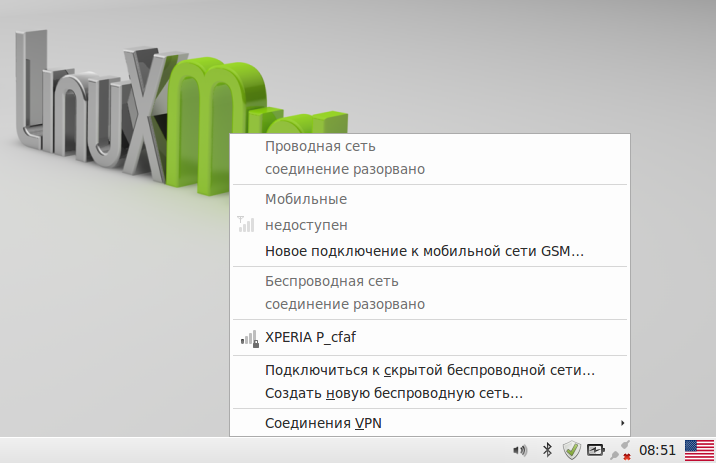
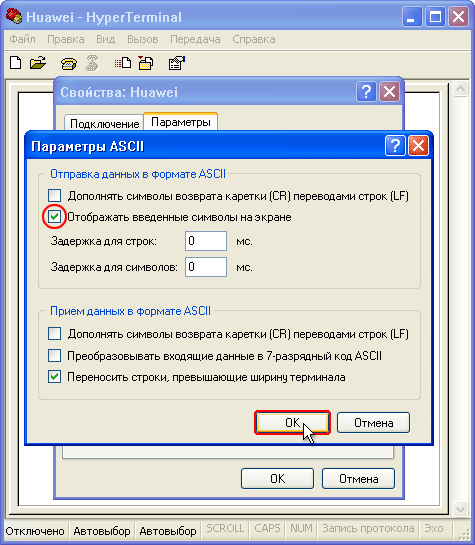 Более простой вариант – зайти в салон сотовой связи и попросить выполнить настройку.
Более простой вариант – зайти в салон сотовой связи и попросить выполнить настройку.
 Подключите его к Вашему ПК и установите драйвера на 3G модем с CD носителя или же с самого модема (в некоторых моделях драйвера устанавливаются автоматически с Flesh памяти устройства).
Подключите его к Вашему ПК и установите драйвера на 3G модем с CD носителя или же с самого модема (в некоторых моделях драйвера устанавливаются автоматически с Flesh памяти устройства).